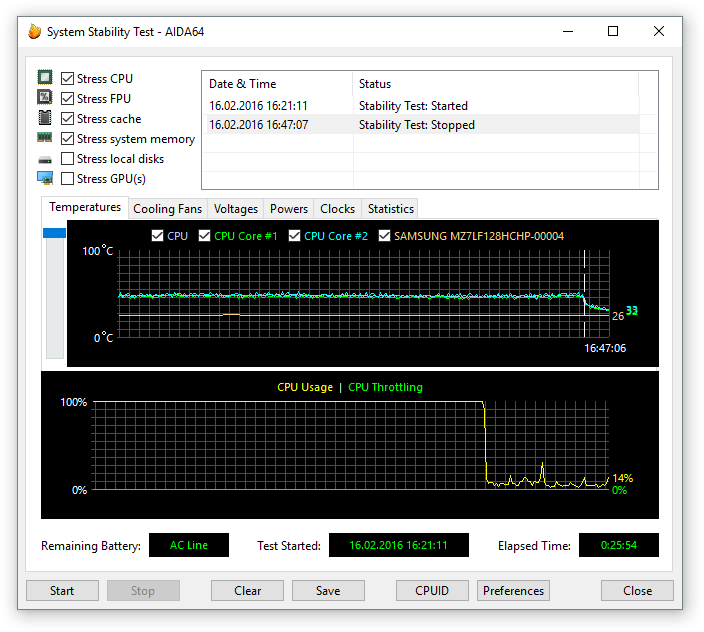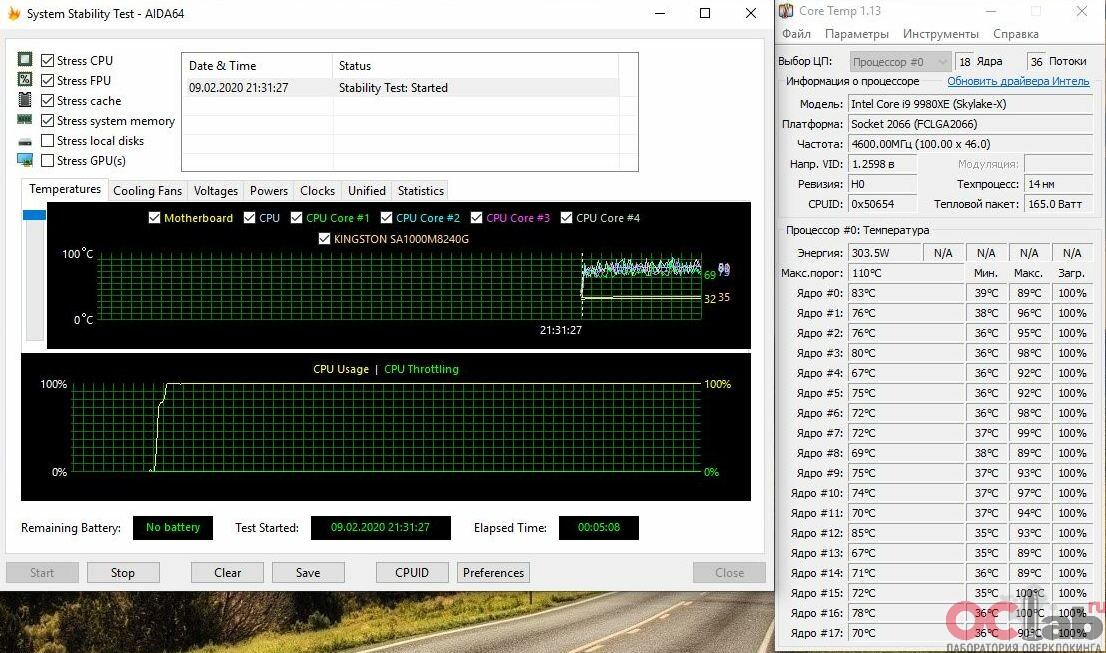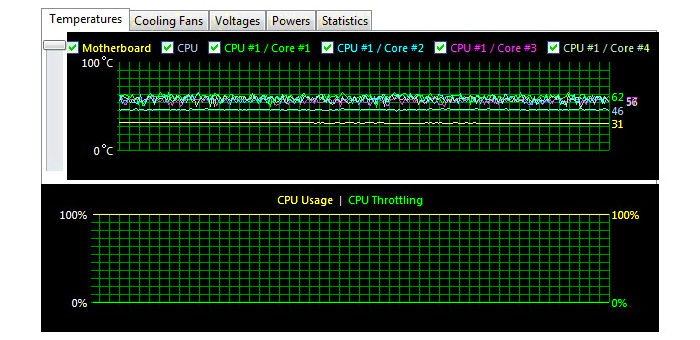Cтресс тест Aida64 — что это и как его провести
Каждому пользователю немаловажно узнать о стабильности своего персонального компьютера. Эта потребность особенно остро встает при первых проблемах в работе машины. Однако несомненно лучше до первых проблем выявить, не существует ли в оборудовании существенных неполадок. Для этого и существует приложение Аида64, в особенности его функция стресс теста компьютера и его отдельных компонентов – процессора (CPU), видеокарты, материнской платы и так далее. Как же это сделать, используя данную программу?
Стресс-тесты в Аида 64
Как уже описано выше, речь пойдет о проверке стабильности ПК путем стресс-тестирования.
Сама процедура не такая уж и сложная, как выглядит. На самом деле в большинстве случаев такого рода тестированию ПК подвергается у оверклокеров, которые разгоняют оборудование. Начинающий пользователь просто не знает об этом или не видит потребности тестировать свое оборудование. Перед тем как начать пользоваться тестами в программе Aida64, необходимо изучить руководство.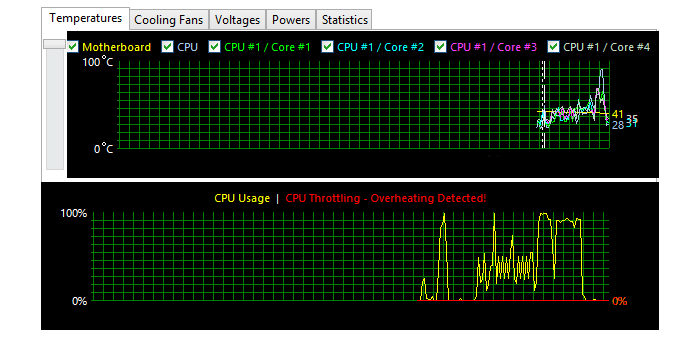
Функция стресс-теста
Как включить эту процедуру? Нам поможет программа Аида, в которой нужно соблюсти следующую последовательность действий:
- Запустить Aida64 и выбрать пункт Сервис – Тест стабильности системы.
- Увидим перед собой температурные графики компонентов ПК. Снятие и установка отметок напротив каждого элемента соответственно делает тоже самое с графиком температуры нужного оборудования. Здесь же, есть переключение между вкладками с прочей информацией о работе компонента. В крайней самой важной увидим все температурные режимы онлайн.
- В нижнем графике увидим нагрузку процессора и Cpu Throttling. Последняя является технологией, которая при перегреве активирует пропуск тактов, снижая производительность. Это спасает от аварийного отключения ПК. Однако, если пользователь видит, что запустился данный режим, это означает, что температура критическая, а, следовательно, нужно выключить компьютер до выяснения причины.
Вверху указываются типы тестов в зависимости от устройства, которое ему подвергается – Stress CPU, Stress FPU и так далее, что это и как запустить в Aida64 можно разобраться и самому в поддержке на официальном сайте, однако попытаемся разобрать полностью здесь. Слово Стресс подразумевает собой дополнительную нагрузку во время работы на данный элемент, в том числе возникновение критических ситуаций, которые приводят к аварии.
Слово Стресс подразумевает собой дополнительную нагрузку во время работы на данный элемент, в том числе возникновение критических ситуаций, которые приводят к аварии.
Запуск стресс-теста
Для включения процедуры необходимо:
- Отметить галочками нужные пункты и нажать клавишу Старт
- Время теста выбрать самому – оптимальным будет промежуток в 30 минут.
- Если при ходе тестирования появляется CPU Throttling, или перегрев какого либо компонента – тестирование досрочно остановить и начинать решать проблему в оборудовании компьютера, во избежание критических ситуаций при дальнейшей нагрузке.
Приложение Аида64 является полезным инструментом для борьбы с проблемой перегрева и выхода из строя компонентов. Стабильность работы компьютера обеспечивает его рабочий ресурс.
4.2 5 голоса
Рейтинг статьи
| Рекомендуем! InstallPack | Стандартный установщик | |
|---|---|---|
| Официальный дистрибутив Aida 64 | ||
| Тихая установка без диалоговых окон | ||
| Рекомендации по установке необходимых программ | ||
| Пакетная установка нескольких программ |
Как запустить стресс тест AIDA64
Нужно выполнить стресс тест процессора, оперативной памяти и видеокарты? AIDA64 Extreme Вам скажет это не проблема! В программе можно посмотреть все характеристики компьютера.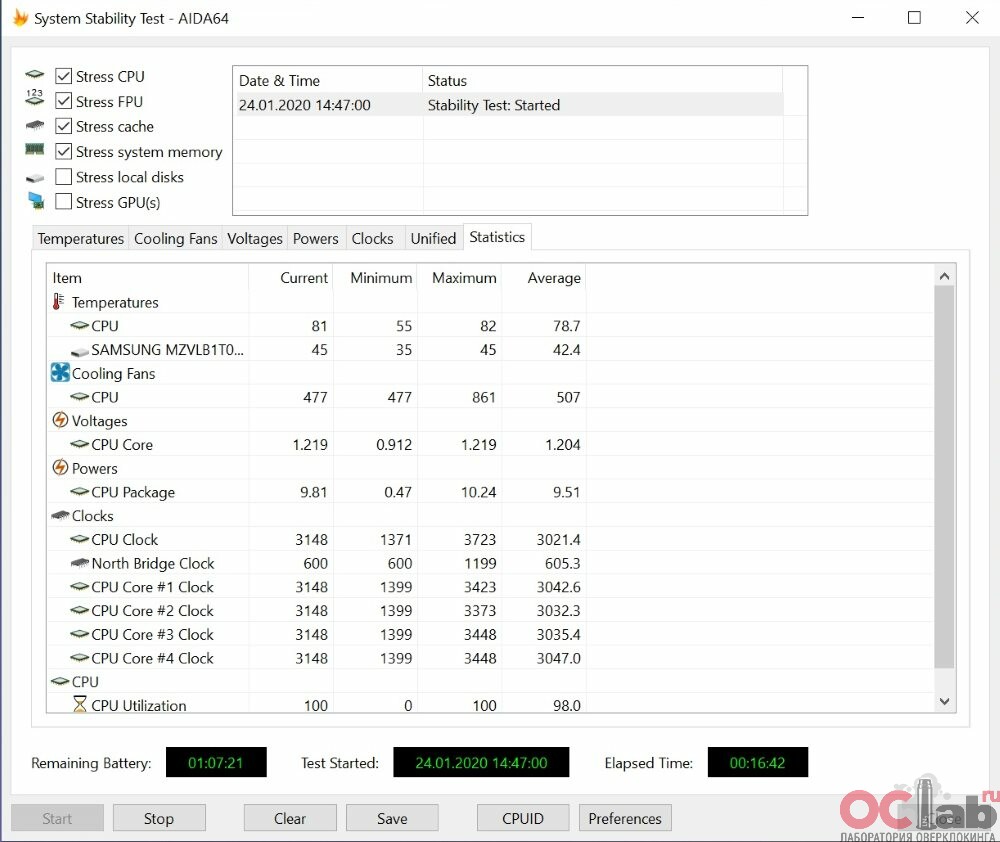 Её можно использовать бесплатно на протяжении 30 дней (пробный период).
Её можно использовать бесплатно на протяжении 30 дней (пробный период).
Эта статья расскажет, как запустить стресс тест AIDA64. Интересно то, что пользователи даже не знают о всех возможностях программы. Можно выполнить тест стабильности как всей системы, так и отдельных компонентов. Она позволяет тонко настроить мониторинг с датчиков в играх.
Тест стабильности системы AIDA64
Тест используется для тестирования и проверки работоспособности всех комплектующих. В разделе Сервис выберите Тест стабильности системы. Теперь нужно познакомиться со всеми доступными стресс тестами.
- Stress CPU — обычное стресс тестирование центрального процессора. В принципе позволяет проверить процессор на исправность и работоспособность. В сравнении использует более простые алгоритмы его загрузки.
- Stress FPU — тестирование процессора с использованием вычислений с плавающей запятой. Выполнение широкого спектра математических операций над вещественными числами использует все мощности процессора.

- Stress cache — проверка работоспособности кэша процессора. Используется для уменьшения среднего времени доступа к компьютерной памяти. При необходимости процессор проверяет доступна ли копия данных в кэше.
- Stress system memory
- Stress local disk — тестирование установленного жёсткого диска. Загружается путём чтения и записи данных на накопителе. Подходит только для классических локальных дисков (на подключённом винчестере).
- Stress GPU(s) — стресс тестирование одной или нескольких видеокарт. Мгновенно загружает графическую карту, используя её по максимуму. Позволяет проверить работоспособность видеокарты на Windows 10.
Как сделать стресс тест процессора AIDA64
Давайте на примере процессора разберёмся, как сделать стресс тест.
В играх такое снижение рабочих частот приводит к зависанию и резкой просадке количества кадров. Эта особенность для продления срока службы процессоров приводит к зависанию игр на Windows 10. Вам просто необходимо знать максимальные температуры AMD & Intel.
Для тестирования отмечаем Stress CPU и Stress FPU и нажимаем Start. В разделе
В процессе следите за всеми температурами. Если же они приближаются к максимальным или критическим сразу же прекращайте тест — кнопка Stop. На графиках отображаются все данные с доступных датчиков.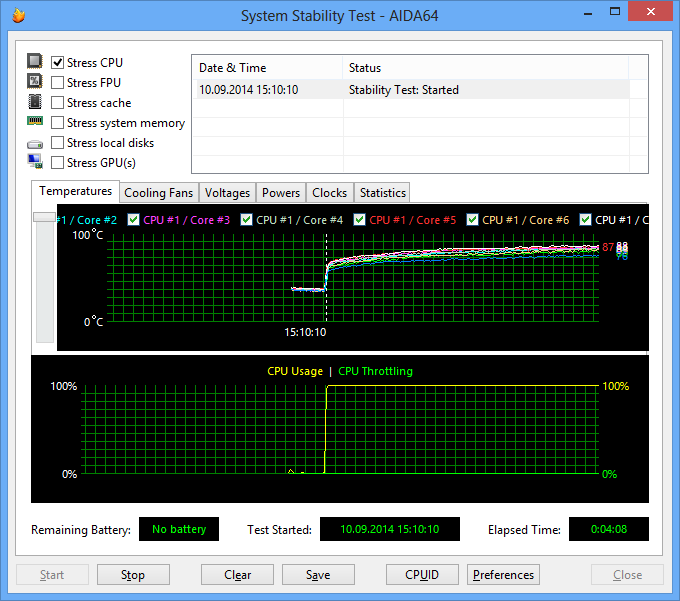 Всё зависит от конкретной модели процессора и материнской платы.
Всё зависит от конкретной модели процессора и материнской платы.
Важно! Все стресс тестирования Вы запускаете на свой страх и риск. Ни в коем случае не отходите от компьютера в процессе прохождения теста. Нужно следить за тестированием, особенно за данными с датчиков.
Например, если же Вы хотите понять, почему выскакивает синий экран тестируйте память в разделе Тест кэша и памяти. Более подробно смотрите: Как пользоваться программой AIDA64 Extreme.
Заключение
Конечно же, AIDA64 относиться к списку необходимых программ. Можно выполнить стресс тестирование всех комплектующих. Это поможет определить, почему выскакивает синий экран или зависают игры. Дополнительно присутствует возможность сравнения своего железа с чужим.
Как включить стресс тест аида 64. Как выполнить стресс тест процессора. Тестирование качества комплектующих
AIDA64 (бывший EVEREST) – лучшая профильная программа для диагностики, тестирования и мониторинга за состоянием компьютера.
К сожалению, с 2010 года приложение стало условно-бесплатным (англ. shareware ) и после «халявного» ознакомительного месяца попросит ни много ни мало, но 40$. Впрочем, поиск рабочего ключа активации много времени не займет (на торрентах с этим хорошо справляется поисковик ): например, сборку
Important!
Оверклокер * – человек, занимающийся оверклокингом (англ.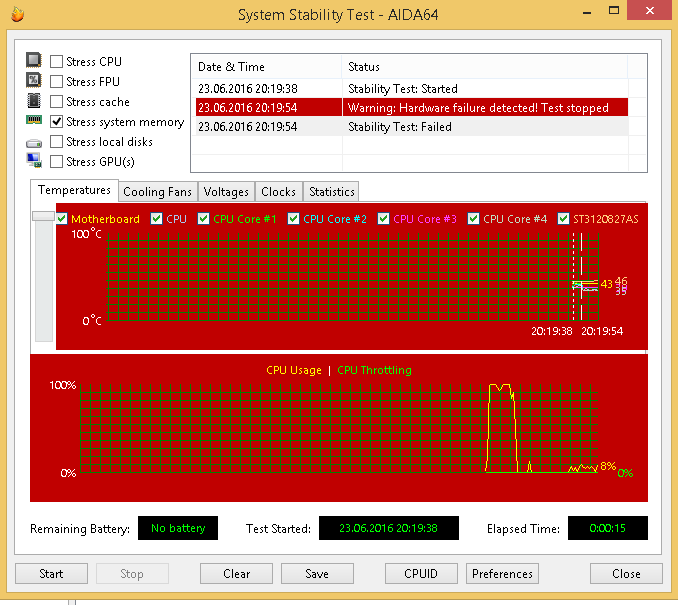 overclocking ), т.е. разгоном компьютера для увеличения скорости его работы.
overclocking ), т.е. разгоном компьютера для увеличения скорости его работы.
AIDA64: что это такое ?
Какая конфигурация моего ПК? Где посмотреть температуру процессора, видеокарты, жесткого диска? Не перегреваются ли они под нагрузкой? Не прыгает ли напряжение на материнской плате, работают ли вентиляторы? Как устроить стресс-тест всей системы? Где узнать ключ продукта Windows и MS Office? Какова степень изношенности батареи (аккумулятора) ноутбука? На эти и многие другие вопросы ответит героиня публикации, с коей автор в удовольствие дружит уже несколько лет.
Из развернутого списка функциональных возможностей AIDA64 Extreme Edition надо выделить следующие:
- Обнаружение оборудования . По заверению разработчиков, обладает самым передовым в своем классе механизмом обнаружения оборудования, основанном на базе данных более 170 тысяч видов «железа».
- Инструментальный мониторинг . Поддерживает более 250 датчиков измерения температуры, напряжения, скорости вращения кулера и потребления энергии.

- Экранный мониторинг и оповещение . При помощи утилиты можно непрерывно отслеживать состояние компьютера, а в критических ситуациях, типа остановки вентилятора или перегрева винчестера, она немедленно оповестит о случившемся и выключит устройство.
- Тестирование производительности системы и стресс-тесты оборудования . Содержит ряд тестов, которые используются для оценки производительности отдельных частей оборудования или системы в целом.
- Информация о программном обеспечении . Представлена большой базой данных об установленном ПО, системе безопасности и параметрах Windows. Также визуально доступен перечень работающих процессов, служб, DLL -файлов, приложений в автозапуске, посещенных веб-страниц.
Диагностика оборудования в AIDA64 (процессор, видеокарта, жесткий диск, ОЗУ )
Благодаря самому полному среди «собратьев по цеху» списку диагностируемого «железа», который нарабатывался аж 15 лет, «программа способна определить оборудование компьютера с неповторимой точностью «.
Три полезных совета
- Степень изношенности аккумуляторной батареи лэптопа (ноутбука) вы узнаете через «Компьютер » → «Электропитание » в главном окне утилиты (о том, как это сделать с помощью штатного инструмента Powercfg я писал ).
- Чтобы увидеть ключ продукта (код активации) установленных Windows и MS Office, пройдите по пути: вкладка «Меню » → «Программы » → «Лицензии «.

- Рекламируемый через опцию «Обновление драйверов» платный установщик драйверов DriverAGENT скачивать не рекомендую – «сорит» в реестре, толку мало, а денег просят неоправданно много.
Диагностика монитора
AIDA64 также содержит инструмент «Monitor Diagnostics», позволяющий откалибровать LCD или CRT дисплеи при помощи 45 различных тестов. Что способствует обнаружению любых проблем с конфигурацией и потенциальных неисправностей (дефекты цветопередачи, неотцентрированное изображение, «битые» пиксели и пр.). Озвученный апплет ищите в верхней панели через «Сервис » → «Диагностика монитора «.
Как в AIDA64 посмотреть температуру процессора, видеокарты, жесткого диска
Все просто: на той же вкладке «Меню» кликните мышью по пунктам «Компьютер » и, далее, «Датчики «, после чего в правом половине окна в режиме реального времени отобразится температура «железа» по Цельсию и Фаренгейту. А в процессе базовых тестингов системы на графике «Temperatures» будет виден температурный режим отмеченного в опциях оборудования (процессор – CPU, видеокарта – GPU, жесткий диск – local disks, ОЗУ – system memory).
Important!
АИДА64 научилась предупреждать, если показатели датчиков достигают установленных критических значений (см. «Файл » → «Настройки » → «Тревога «). При создании оповещения в окне «Новый элемент» на вкладке «Действия » отобразятся такие варианты как «Показ окна тревоги «, «Выключить ПК «, «Звук «, «Запустить программу » и «Отправить e- mail «.
AIDA64: стресс-тесты в базовом тесте стабильности системы
Базовый тест стабильности системы прекрасно подойдет для поиска компонентов, ответственных за траблы (англ. trouble – «ошибка», «проблема») в виде перегрева компьютера или синих экранов смерти. Во время сей процедуры («Сервис » → «Тест стабильности системы «) в реальном времени отслеживаются показатели температуры и напряжения, скорости вращения кулера и потребления энергии. Особенность режима в том, что можно активировать экстремальную тепловую нагрузку для всех подсистем ПК, чего нельзя достичь иными методами.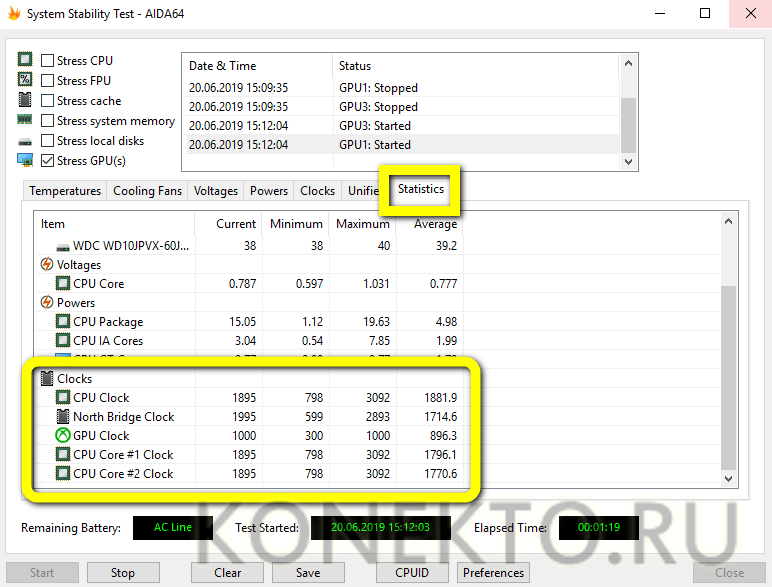 Разумеется, никто не запрещает тестировать оборудование раздельно, то есть, скажем, сначала процессор с математическим сопроцессором («Stress CPU » + «Stress FPU «), потом память и кэш («Stress system memory » + «Stress cache «) и т.д.
Разумеется, никто не запрещает тестировать оборудование раздельно, то есть, скажем, сначала процессор с математическим сопроцессором («Stress CPU » + «Stress FPU «), потом память и кэш («Stress system memory » + «Stress cache «) и т.д.
По окончании экзекуции не забудьте посетить вкладку «Statistics «, где в наглядной табличной форме будет выложена вся статистика, собранная в ходе тестингов. В идеале, если на протяжении минимум получаса система не выдала никаких сообщений об ошибке и не перезагружалась, то работу компьютера следует считать стабильной.
И это далеко не все функциональные «вкусности» AIDA64 ! Во обзора я расскажу об опциях «Тест диска «, «Тест кэша и памяти » «Тест GPGPU » и о дополнительных тестах компонентов вашего ПК.
Дмитрий dmitry_spb Евдокимов
Мы в теории познакомились со стресс-тестами системы и другим функционалом популярно-полезной диагностической утилиты AIDA64 . Поскольку все сказанное касается трех основных версий сабжа, включая Engineer и Business, то продолжим разговор от лица героини обзора . Читайте далее об отдельных тестингах винчестера, процессора, оперативной памяти и видеокарты вашего персонального компьютера (ноутбука).
Поскольку все сказанное касается трех основных версий сабжа, включая Engineer и Business, то продолжим разговор от лица героини обзора . Читайте далее об отдельных тестингах винчестера, процессора, оперативной памяти и видеокарты вашего персонального компьютера (ноутбука).
AIDA64: тест жесткого диска
В программе есть отдельный тестовый модуль для оценки производительности накопительных устройств, в том числе жестких дисков SATA (ATA) и SCSI интерфейсов, RAID -массивов, SSD и оптических дисков, USB -флешек и карт памяти.
Для запуска проверки скорости чтения винчестера в верхней панели меню раскройте «Сервис » и остановитесь на пункте «Тест диска » → в окне «AIDA64 Disk Benchmark» выберите в выпадающих списках доступное накопительное устройство и один из режимов чтения данных («Linear Read», «Random Read», » Buffered Read», «Average Read Access», «Max Read Access») → разумеется, «Start «.
Чтобы через тот же список «About» проверить жесткий диск в режимах записи данных, в верхней панели кликните по «Options » и активируйте опцию «Write tests «. При желании, результаты тестов можно сохранять в виде скриншотов посредством кнопки «Save «.
При желании, результаты тестов можно сохранять в виде скриншотов посредством кнопки «Save «.
AIDA64: тест кэша процессора и оперативной памяти
Утилита предлагает также тесты для оценки пропускной способности считывания, записывания и копирования, а также задержки кэша процессора. Кэш центрального процессора – это быстродействующая память типа SRAM, используемая для хранения часто используемых данных из более медленной основной памяти. АИДА64 проверит все уровни кэш-памяти (L1, L2, L3) и, кроме того, выдаст подробную информацию по установленной оперативной памяти (ОЗУ). Все это вы найдете в пункте «Тест кэша и памяти » меню «Сервис » → «Start Benchmark «.
AIDA64: т ест видеокарты в режиме GPGPU
Еще один модуль «Тест GPGPU » из меню «Сервис » вмещает серию тестов производительности GPGPU (использование графического процессора для общих вычислений). Каждый отдельный тест можно выполнить максимум на 16 графических процессорах от AMD, Intel и NVIDIA. Для начала проверки видеокарты в режиме GPGPU нажмите кнопку «Start Benchmark «.
Дополнительные тесты процессора и памяти в AIDA64
Тесты производительности памяти (см. на вкладке «Меню» пункт «Тест «) оценивают максимальную пропускную способность при выполнении операций чтения, записи, копирования данных. С помощью теста «Задержка памяти » можно узнать типичную задержку при считывании процессором данных из системной памяти. А полный список представленных дополнительных тестов для центрального процессора такой:
- «FP32 Ray Trace», «FP64 Ray Trace «;
- «FPU VP8», «FPU Julia», «FPU Mandel», «FPU SinJulia»;
- «CPU Queen», «CPU PhotoWorxx», «CPU ZLib», «CPU AES» и «CPU Hash».
Дмитрий dmitry_spb Евдокимов
Одной из распространённых причин поломки ПК и ноутбуков является перегрев процессора. Такое редко когда происходит внезапно, обычно этому событию предшествует масса, так сказать, клинических проявлений – частые зависания, долгая обработка даже простейших операций, синий экран смерти и т.п. В большинстве случаев для решения проблемы достаточно провести уборку внутри корпуса компьютера и заменить термопасту.
Но иногда дела могут обстоять сложнее: в лучшем случае, возможно, придётся менять систему охлаждения, в худшем – покупать новый процессор.
Зачем проводить стресс-тестирование?
Узнать, помогла ли чистка внутри корпуса устройства и замена термопасты, можно сразу же по завершении проведения этих мероприятий. Не нервничая в ожидании внезапного повторения проявлений перегрева. Для этих целей существует специальный тип ПО, на борту которого реализована функция стресс-тестирования ЦПУ на предмет стабильности его работы. В рамках проведения этой операции система компьютера подвергается максимальным нагрузкам с отслеживанием температуры значимых комплектующих, в частности, процессора. Задача проводящего тестирование – сопоставлять значения отображаемой температуры с её критическим порогом .
Стресс-тестирование базовых компьютерных комплектующих – обязательная операция при их покупке на вторичном рынке. Не втюхивают ли нам проблемный процессор, не идёт ли с ним в комплекте кулер, не соответствующий уровню тепловыделения – эти и прочие нюансы можно будет выявить сразу, не дожидаясь их проявления после покупки. Искусственно вызванный режим максимальной нагрузки покажет, как будет вести себя ЦПУ в реальных условиях при обработке ресурсоёмких операций пользователя – не поднимется ли температура до критического порога, не будет ли операционная система подвергаться сбою.
Как провести стресс-тестирование процессора? Для этих целей прибегнем к помощи одной из популярнейших программ для диагностики компьютеров на базе Windows — AIDA64 . В нашем случае будет использована базовая редакция программы Extreme .
Максимальная температура
Перед проведением стресс-теста необходимо выяснить критическую температуру процессора – максимально возможный показатель, превышение которого может привести к сгоранию. Сопоставление последнего с показателями, выдаваемыми по ходу тестирования, и является сутью проведения этой операции.
Усреднёнными показателями допустимой нормы температуры ЦПУ являются:
- До 45С° в условиях простоя, при работе только фоновых служб операционной системы.
- До 65С° при активной нагрузке, когда обрабатываются сложные пользовательские задачи.
- Температура в 70С° считается критической.
При достижении критического порога по идее должна срабатывать защита, вследствие чего компьютер сам либо выключается, либо перезагружается. Однако у каждого процессора свой показатель максимально допустимой температуры. Узнать его можно на сайте производителя, на конкретной страничке технических характеристик модели. И в этом поможет AIDA64 . Запускаем программу, идём в раздел «Системная плата» , далее – «ЦП» . В окошке справа ищем графу . Здесь обычно размещается ссылка, ведущая на нужную страницу сайта компаний Intel и AMD . Кликаем её.
В окне браузера откроются характеристики модели процессора. В нашем случае AIDA64 перебросила на страницу веб-ресурса Intel , где выложены краткие сведения. Чтобы получить детальные характеристики, нужно сделать клик на названии модели.
В графе «Tcase» для процессоров Intel отображается их критическая температура. Как видим на скриншоте ниже, в нашем случае это чуть ниже общепринятой нормы — 69,1С° .
Значению 69,1С° и будем сопоставлять температуру, отслеживаемую в процессе стресс-тестирования.
Стресс-тестирование
Для запуска стресс-теста в окне AIDA64 раскрываем меню «Сервис» и выбираем пункт .
В состав тестируемых областей компьютера по умолчанию входят ЦПУ и оперативная память. Если нужно проверить стабильность работы других устройств компьютера – видеокарты и жёстких дисков, нужно выставить их галочки в верхнем левом углу окна утилиты тестирования. Для запуска процесса жмём кнопку «Start» . Чтобы на визуальном блоке температуры проще было отслеживать показатели каждого из ядер процессора, можно убрать галочки отображения показателей материнской платы и диска.
Визуальная шкала удобна для отслеживания динамики нагрева, но по факту больше пользы будет от статистических данных тестирования. Во вкладке по каждому из ядер можем отслеживать показатели температуры:
- текущие (Current) ,
- минимальные (Minimum) ,
- максимальные (Maximum) ,
- средние (Average) .
Хотя и здесь, по сути, особо интересовать нас должен только максимальный показатель — насколько он разнится с критическим порогом нагрева конкретно этой модели процессора.
Стресс-тестирование нужно останавливать вручную кнопкой «Stop» .
Проводить эту процедуру рекомендуется от 30 минут до 1 часа, не отходя далеко от компьютера и периодически поглядывая на значения температуры. Если критический порог превышен, необходимо прекратить стресс-тестирование. Защита от перегрева, увы, срабатывает не всегда, и процессор может просто сгореть.
Признаки наличия проблем
О наличии проблем с процессором может говорить не только достижение критического порога нагрева, но также существенное отличие показателей температуры на разных ядрах. В норме разница не должна превышать 10С° .
Тестирование оперативной памяти можно проводить как в среде операционной системы, так и до ее загрузки. Каким из этих способов воспользоваться — решать вам. Кроме специализированного программного обеспечения существует ряд простых мер по выявлению проблем с оперативной памятью, например архивация данных большого объема (более 2 Гбайт). После завершения архивации необходимо начать распаковку файлов из архива и одновременно с этим запустить еще одну архивацию, желательно с таким же большим объемом. Что это даст? Если оперативная память работает в стандартном режиме, то при данных манипуляциях проверяется как режим чтения, так и записи, и если проблем нет, все операции пройдут успешно.
Еще один хороший способ проверки памяти — установка оперативной системы. Если удалось без проблем установить Windows, оперативную память можно считать пригодной к использованию.
Данные методы, конечно, не тестируют оперативную память в полном объеме, однако когда под рукой нет доступа в Интернет или к диску со специализированным программным обеспечением, то и такие действия могут помочь найти виновника нестабильной работы компьютера.
Для тестирования оперативной памяти вы можете воспользоваться утилитами, рассмотренными в главе , так и любой другой программой, обнаруженной в Интернете. Главное — не качество программ, а их количество. Чем больше вы используете разных программ, тем более обширным получится общий тест системы, а значит, проверка будет глубокой и полноценной.
Рассмотрим тестирование оперативной памяти более подробно на примере популярной программы AIDA64.
После запуска программы мы увидим подробный список компонентов системы.
Чтобы выявить возможные неполадки кэша и памяти, обратимся к меню Сервис => Тест кэша и памяти.
Появится новое окно, в котором нужно нажать кнопку Start Benchmark.
Если в процессе теста никаких ошибок не выявлено, значит, оперативная память работает в штатном режиме. В качестве дополнительного теста можно провести стресс-тест всей системы (Сервис => Тест стабильности системы).
AIDA64 — функциональная программа для всестороннего обзора начинки компьютера. Включает богатый функционал для детального обзора всех составляющих компьютера (поддержка 150.000 устройств), тестирования производительности и стабильности работы и мониторинга ключевых узлов системы. Кроме самого компьютера, программа расскажет о внешних устройствах и сети.
Проще говоря, программа покажет из каких компонентов состоит компьютер (со всеми, даже недокументированные и, подробностями), протестирует его работу (с возможностью сравнения результатов с эталонными), покажет датчики с информацией о состоянии (в реальном времени). Также в программе есть информация об операционной системе и ее компонентах, установленных программах и т. п.
AIDA64 Extreme Edition для Windows
Версия домашних пользователей и энтузиастов
AIDA64 Extreme Edition — это мощнейший комплекс диагностики и тестирования Windows-систем, которая рассчитана на домашних пользователей. AIDA64 Extreme Edition предоставляет широкий спектр инструментов для обзора, помощи в разгоне диагностики ошибок и проблем, стресс-тесты и мониторинг датчиков системы. Программа имеет массу уникальных технологий оценки производительности как системы в целом, так и отдельных компонентов. AIDA64 совместима со всеми современными версиями операционной системы Windows, в том числе и с новейшими Windows 8 и Windows Server 2012.
Тестирование процессора, памяти и дисков
AIDA64 включает набор 64-битных тестов для измерения производительности компьютера при выполнении различных задач. Тестирование памяти и кэша позволяют проанализировать пропускную способность оперативной памяти и задержки. Тестирование процессора использует инструкции MMX, SSE, XOP, FMA, AVX и AVX2 и поддерживает до 32-х потоков. Для старых процессоров присутствуют 32-битные версии тестов. Тестирование дисков поможет определить скорость передачи данных жестких дисков, SSD-носителей, оптических дисков и флэш-накопителей.
Стресс-тесты
Стресс-тесты стабильности системы производят максимальную нагрузку на систему, с целью протестировать его стабильность. Стресс-тесты позволяют выявить любые проблемы надежности и стабильности. Кроме прочих, доступны стресс-тесты жесткого диска, SSD и OpenCL GPGPU.
Мониторинг температуры, напряжения и вентиляторов
AIDA64 поддерживает 250 различных датчиков расположенных на внутренних устройствах компьютера и отображает температуру, напряжение, скорость вращения вентиляторов и потребление электроэнергии. Помимо прочего, эти данные могут отображаться в иноке с системном трее, OSD-панеле, гаджете рабочего стола и на дисплее клавиатуры Logitech G15/G19. Значения датчиков могут быть записаны в журнал или экспортированы во внешнее приложение (например в RivaTuner и Samurai). Также AIDA64 может сигнализировать о превышении допустимых значений и о создавшейся аварийной ситуации. Во как!
Диагностика
AIDA64 предоставляет очень точные данные о компонентах системы — ненужно открывать системный блок, что бы узнать из каких комплектующих состоит компьютер. AIDA64 имеет аппаратный модуль с базой более чем 150,000 устройств, которая постоянно пополняется при появлении нового оборудования. Дополнительные модули позволяет узнать текущую частоту процессора, статус CRT- или LCD-монитора, а также позволяют выявить возможные проблемы благодаря стресс-тестам.
Анализ операционной системы и прикладных программ
AIDA64 предоставляет50 страниц информации об установленных прикладных программах, лицензиях, антивирусных программах и настройках операционной системы. Также предоставляется список запущенных процессов, сервисах, DLL-файлах, программах в автозапуске, посещенных веб-страницах и т. п.
AIDA64 Engineer Edition для Windows
Версия для тестовых лабораторий
Эта версия включает такой же функционал как и Extreme Edition, плюс дополняет ее одной особенностью: автоматизация работы из командной строки. Лицензия этой версии допускает коммерческое использование программы.
AIDA64 Business Edition для Windows
Версия для администраторов корпоративных сетей
AIDA64 Business Edition рассчитана на управление сетью. Отлично подойдет для малых и средних предприятий. AIDA64 Business Edition множество функций для управления и анализа железа и программ и инвентаризации хозяйства корпоративной сети. Возможности программы охватывают локальную и удаленную диагностику системы, мониторинг сети, удаленное управление и управление лицензиями. И да, AIDA64 Business Edition совместима со всеми версиями операционной системы Windows.
Автоматический аудит сети
AIDA64 позволяет собирать информацию о железе и программах сетевых компьютеров. Подробный отчет о каждом компьютере в сети может быть записана в файл формата CSV, XML или даже SQL-базу. Собранные отчеты обрабатываются модулем AIDA64 Audit Manager, который может провести аудит статистики и выстроить диаграмму.
Отслеживание изменений и оповещения
Функция AIDA64 Change Manager обнаруживает любые изменения в аудите сети. Программа позволяет немедленно оповещать администратора по электронной почте об изменениях железа или софта, о нехватке дискового пространства или об устаревших антивирусных базах.
Удаленный мониторинг и дистанционное управление
AIDA64 Business Edition позволяет удаленно мониторить сетевую активность. Приложения и службы могут также быть запущены удаленно, удаленные компьютеры можно выключить или перезагрузить. С AIDA64 Remote Control можно получить полный контроль над удаленным компьютером для его администрирования или передачи файлов.
AIDA64 Network Audit Edition для Windows
Версия для домашних пользователей и энтузиастов
Эта версия, какая и Business Edition ориентирована на аудит сети, однако, в ней полностью отсутствуют функции тестирования.
AIDA64 для Android, iOS и Windows Phone
Версия для мобильных устройств (смартфонов и планшетов)
Эти версии для устроств с операционными системами Android, iOS и Windows Phone. Ввиду технических особенностей этих устройств, AIDA64 для этих систем имеет несколько съуженый функционал. Программа показывает все технические характеристики обозреваемого устройства: общие данные, процессор, экран, сеть, батарея, температура, датчики, подключенные внешние устройства, операционная система и установленные программы. Функции тестирования непредусмотрены.
Stress FPU в AIDA64 — что это за тест, когда нужно проводить тест стабильности
Автор Avtor На чтение 3 мин. Просмотров 2.4k. Опубликовано
Stress FPU в AIDA64 позволяет оценить стабильность работы центрального процессора при максимальной для него нагрузке в сценарии обработки чисел с плавающей запятой на протяжении ограниченного человеком промежутка времени. При этом можно наблюдать за температурными показателями устройства и его частотой в реальном времени на диаграмме или специальных информационных панелях.
Как запустить
FPU – floating point unit – это сопроцессор – модуль для выполнения операций с вещественными числами, преимущественно с плавающей точкой (часто называют с плавающей запятой). Основные ядра не могут заниматься такими расчётами, потому что для выполнения математических операций с вещественными числами нужны соответствующие процедуры.
Отдельный модуль для работы с такими числами загружает их, выгружает из регистров и выполняет математические операции за один такт, что значительно ускоряет процесс обработки по сравнению с процессором. В утилите для проведения теста стабильности системы предусмотрен сценарий Stress FPU – максимальная нагрузка блока для проведения математических операций над числами с плавающей запятой.
- Кликните по пункту главного меню «Сервис» и вызовите System Stability Test.
- Отметьте флажком пункт Stress FPU, остальные галочки снимите, чтобы не нагружать другие компоненты компьютера.
- Над первым графиком снимите галочки, стоящие возле всех компонентов, кроме CPU, и жмите Start.
Наблюдайте за температурой оборудования и не допускайте ее приближения к критической градусов на 200 С. Пиковое значение указано в разделе: «Системная плата» – CPUID – строка «Температура Tjmax».
На первом графике значение термодатчика центрального процессора CPU начнет стремительно подниматься. На нижнем – одна кривая показывает нагрузку на математический сопроцессор, вторая – CPU Throttling – его троттлинг. Это механизм защиты процессора от термических повреждений, возникающих при перегреве или длительной работе при высокой температуре.
Появление троттлинга значит, что устройство начинает пропускать машинные такты для предотвращения дальнейшего разогрева. Такое решение снижает производительность и эффективность работы процессора.
Для проведения стресс-теста следует убедиться в качестве теплоотвода: новой термопасте, отсутствии пыли на лопастях вентилятора и пластинах радиатора, хорошей вентиляции воздуха внутри системного блока или ноутбука. Выходящее отверстие для вывода теплых воздушных масс из корпуса последнего не должны быть забитыми пылью.
Тестирование прерывается вручную кнопкой Stop. В настройках АИДА 64 можно указать приложению автоматически завершать работу при достижении на термодатчике указанной температуры центрального процессора или вывести уведомление о достижении указанного значения на термодатчике.
| Рекомендуем!InstallPack | Стандартный установщик | |
|---|---|---|
| Официальный дистрибутив Aida64 | ||
| Тихая установка без диалоговых окон | ||
| Рекомендации по установке необходимых программ | ||
| Пакетная установка нескольких программ |
рекомендует InstallPack, с его помощью вы сможете быстро установить программы на компьютер, подробнее на сайте.
Теперь известно, что такое FPU и как проводится оценка стабильности компьютера при максимальной нагрузке на данный вычислительный блок центрального процессора через модуль AIDA 64 под названием System Stability Test.
Стресс-тесты в программе AIDA64
AIDA64 – мультифункциональный софтверный инструмент, предназначенный для идентификации и тестирования компонентов персонального компьютера: процессора, видеокарты, оперативной памяти, жестких дисков. Кроме информации о комплектующих и диагностики производительности разработчики из FinalWire предлагают загружать драйвера и обновления для BIOS, просматривать данные с датчиков (температура, скорость вращения вентиляторов, напряжение, подаваемое на ядра ЦП), настраивать параметры безопасности Windows.
Особенности- Сбор и вывод информации о каждом элементе ПК, начиная с названия и спецификаций материнской платы и заканчивая программами, добавленными в автозагрузку;
- Подробная статистика о характеристиках компонентов: тактовая частота, напряжение, размер кэша;
- Помощь в настройке операционной системы, возможность просмотреть загруженные драйвера, а заодно составить список недостающих;
- Просмотр информации о запущенных процессах, файлах библиотек и даже времени работы ПК, а также о найденных сбоях, перезагрузках и времени простоя.
Несмотря на наличие целой коллекции дополнительных функций, AIDA64 в первую очередь разрабатывалась в качестве диагностического инструмента, способного оценить производительность компьютера, найти слабые места в системе или проверить стабильность работы комплектующих после разгона. И, в зависимости от поставленных целей, проводить тесты разработчики предлагают разными способами:
- Раздел «Тесты» в интерфейсе AIDA64. Распространенный вариант проверки части комплектующих (преимущественно процессора и оперативной памяти) с помощью заранее подготовленных диагностических шаблонов.
Перед проверкой необходимо раскрыть список с тестами, затем – выбрать подходящий, а после – нажать на кнопку «Обновить» на панели быстрого доступа (или кнопку F5 на клавиатуре).
После запуска диагностики желательно не перемещать мышь и не трогать клавиатуру. Результаты появятся через 3-5 минут.
Статистика добавится в тематический раздел и станет доступна для сравнения с результатами «конкурентов».
-
AIDA64 GPGPU Benchmark. Бенчмарк, разрешающий протестировать видеокарту и процессор и собрать информацию о текущей, средней и пиковой производительности. В качестве «нагрузки» разработчики выбрали и чтение информации из памяти, и шифрование AES-256 и взаимодействие с данными в формате случайно выборки. Бенчмарком поддерживается оборудование от Intel, AMD, Nvidia, а также технологии CrossFire и SLI.
Запускается проверка из контекстного меню «Сервис», пункт «Тест GPGPU». Перед началом процедуры необходимо нажать на кнопку Start Benchmark. Результаты появятся в виде отдельного текстового блока, который – при желании – легко сохранить в отдельный документ и передать друзьям для сравнения.
- System Stability Test. Знаменитый стресс-тест от AIDA64, разрешающий за считанные минуты (или в течение выбранного периода времени) проверять стабильность компьютера в целом. Запускается такой бенчмарк из раздела «Сервис», пункт «Тест стабильности системы».
Перед началом проверки разработчики разрешают выбрать режим (центральный процессор CPU, оперативная память, кэш, видеокарта, жесткие диски) из списка сверху, а затем снизу нажать на кнопку Start.
Во время теста AIDA64 отображает температуру, скорость вращения кулеров, вольтаж, напряжение и иную информацию, связанную с нагрузкой.
Классических результатов, описывающих общий уровень производительности ПК, в режиме «стресса» не появится – лишь статистика о минимальных, средних и максимальных значениях температуры, вольтажа.
Разработчики не рекомендуют запускать System Stability Test если не решен вопрос с охлаждением центрального процессора (кулер не справляется с нагрузкой, воздух не циркулирует внутри корпуса) и видеокарты. В тех ситуациях, когда без проверки не обойтись, запускать тест рекомендуется на короткий промежуток времени – на 30-60 секунд. Настроить время заранее нельзя, а потому придется держать руку «на пульсе»: то есть, на кнопке Stop, расположенной в нижней части интерфейса.
Альтернативные тесты: Память, жесткий диск, мониторВ контекстном меню «Сервис» дополнительно предусмотрены и сторонние инструменты, разрешающие продиагностировать ОЗУ, SSD и HDD, а заодно откалибровать дисплей.
И, хотя «второстепенные» тесты почти не переведены на русский язык, разобраться в деталях помогут всплывающие подсказки и интерфейс с предсказуемой навигацией.
Та же проверка жестких дисков начинается с выбора режима (линейное и выборочное чтение, анализ максимальной скорости) и носителя, а заканчивается – кнопкой Start.
Ситуация с монитором еще прозрачнее – разработчики предлагают сразу запустить весь комплект тестов (масштабирование, гамма, цвета, яркость, производительность), а затем – просмотреть итоговые результаты и изменить настройки в соответствии с появившимися рекомендациями.
digital.workshop, 2020
Как проводится тест стабильности АИДА64
AIDA64 представляет собой программный продукт с богатым функционалом, разработанный FinalWire Ltd. Посредством программы можно определять характеристики персонального компьютера, тестировать работоспособность оборудования. Тест стабильности можно проводить даже на малопроизводительных компьютерах.
При выполнении теста стабильности системы каждый компонент компьютера подвергается нагрузке. Выявляются вероятные неполадки, что позволяет своевременно устранить их и избежать более серьезных неисправностей.
Для тестирования обычно используется программа AIDA64. Она считается прямой последовательницей Everest, предоставляет полную информацию о программно-аппаратном обеспечении.
Возможности АИДА64
АИДА64 выполняет анализ конфигурации ПК, выдает данные о:
- ЦП, матплате, графическом процессоре, аудиокарте, ОЗУ;
- параметрах оборудования: тактовая частота, напряжение, объем кэшей;
- доступных наборах команд, режимах функционирования;
- изготовителях оборудования;
- инсталлированных программах;
- конфигурации ОС;
- инсталлированных драйверах;
- программном обеспечении, которое загружается автоматически;
- активных процессах;
- действующих сертификатах.
Отчет с информацией можно вывести в виде txt или html файла.
Подготовка
Если ПК малопроизводительный, перед запуском теста нужно выполнить проверку на перегрев при обычной нагрузке. Оптимальный температурный показатель – 40-45 градусов. Если температура больше, требуется отложить тестирование на потом либо выполнять его с осторожностью.
Обусловлено это тем, что при тестировании ЦП подвергается высокой нагрузке, следовательно, температура работы увеличивается до 90 градусов. Повредиться может не только сам процессор, на и расположенные около него компоненты.
Порядок действий
Чтобы запустить тест стабильности в AIDA 64, требуется следовать такому алгоритму:
- Запустить программу АИДА 64.
- Зайти в расположенное вверху меню «Сервис».
- Выбрать «Тест на стабильность системы».
В открывшемся окне вы заметите 2 графика и следующие пункты:
- Stress CPU – нагрузка ЦП;
- Stress FPU – нагрузка системы охлаждения;
- Stress cache – нагрузка кэш-памяти;
- Stress system memory – нагрузка оперативки;
- Stress local disk – нагрузка жесткого диска;
- Stress GPU – нагрузка графического процессора.
Можете отметить сразу все пункты, правда, делать этого не рекомендуется при слабом «железе», так как ПК перезагрузится. Графики показывают сразу несколько характеристик, что существенно замедляет работу компьютера.
1-й график служит для показа температурных параметров ЦП. Можно посмотреть средний показатель по всему процессору либо по определенным ядрам. 2-й график предназначен для показа нагрузки ЦП. Параметр CPU Throttling, если компьютер нормально работает, не превышает 0.
Для начала тестирования нужно выделить те компоненты, которые требуется нагрузить. Порядок действий следующий:
- Выбор нагружаемых элементов.
- Нажатие клавиши «Старт». Процедура тестирования займет примерно тридцать минут. Во время выполнения теста в окне напротив компонента вы можете посмотреть найденные ошибки. Не забывайте смотреть на температурные графики. Если видите, что температура достигла критического значения, завершите тестирование.
- Нажатие клавиши «Стоп» для завершения тестирования. Для сохранения результатов нажмите клавишу «Сохранить».
Проверка производительности компьютера
АИДА64 предоставляет пользователю доступ к большому количеству бенчмарков:
- Чтение из ОЗУ – тестирование скорости отправки данных от оперативки к ЦП.
- Запись в ОЗУ – тестирование скорости отправки данных от ЦП к оперативке.
- Копирование в ОЗУ – тестирование скорости отправки данных от одних ячеек памяти в остальные посредством процессорного кэша.
- Задержка ОЗУ – определение времени, которое требуется ЦП на то, чтобы считать данные из оперативки.
- CPU Queen – тестирование мощности ЦП в действиях с целыми числами. Для тестирования используется классическая задача с ферзями.
- CPU ZLib – тестирование мощности ЦП при создании архивов.
- FPU Mandel – тестирование мощности процессорных ядер, которые выполняют действия с плавающей запятой. Используется множество Мандельброта, а также SSE2-инструкции.
- CPU AES – тестирование скорости ЦП при криптографическом AES-шифровании. Здесь применяются низкоуровневые шифровальные команды.
Редакции
АИДА64 представлена в четырех редакциях:
- Extreme – позволяет обычным пользователям диагностировать, тестировать и собирать данные.
- Engineer – то же самое, но уже для IT-специалистов.
- Network Audit – позволяет организациям инвентаризировать аппаратно-программное обеспечение.
- Business – позволяет организациям инвентаризировать сеть и управлять IT-активами.
Программа AIDA64 считается эффективным средством для предотвращения перегревов и поломок оборудования. Чем выше рабочий ресурс компьютера, тем стабильнее он работает.
Видео
Стресс-тестирование процессора с помощью программы AIDA64
Одной из распространённых причин поломки ПК и ноутбуков является перегрев процессора. Такое редко когда происходит внезапно, обычно этому событию предшествует масса, так сказать, клинических проявлений – частые зависания, долгая обработка даже простейших операций, синий экран смерти и т.п. В большинстве случаев для решения проблемы достаточно провести уборку внутри корпуса компьютера и заменить термопасту.
Но иногда дела могут обстоять сложнее: в лучшем случае, возможно, придётся менять систему охлаждения, в худшем – покупать новый процессор.
Зачем проводить стресс-тестирование?
Узнать, помогла ли чистка внутри корпуса устройства и замена термопасты, можно сразу же по завершении проведения этих мероприятий. Не нервничая в ожидании внезапного повторения проявлений перегрева. Для этих целей существует специальный тип ПО, на борту которого реализована функция стресс-тестирования ЦПУ на предмет стабильности его работы. В рамках проведения этой операции система компьютера подвергается максимальным нагрузкам с отслеживанием температуры значимых комплектующих, в частности, процессора. Задача проводящего тестирование – сопоставлять значения отображаемой температуры с её критическим порогом.
Стресс-тестирование базовых компьютерных комплектующих – обязательная операция при их покупке на вторичном рынке. Не втюхивают ли нам проблемный процессор, не идёт ли с ним в комплекте кулер, не соответствующий уровню тепловыделения – эти и прочие нюансы можно будет выявить сразу, не дожидаясь их проявления после покупки. Искусственно вызванный режим максимальной нагрузки покажет, как будет вести себя ЦПУ в реальных условиях при обработке ресурсоёмких операций пользователя – не поднимется ли температура до критического порога, не будет ли операционная система подвергаться сбою.
Как провести стресс-тестирование процессора? Для этих целей прибегнем к помощи одной из популярнейших программ для диагностики компьютеров на базе Windows — AIDA64. В нашем случае будет использована базовая редакция программы Extreme.
Максимальная температура
Перед проведением стресс-теста необходимо выяснить критическую температуру процессора – максимально возможный показатель, превышение которого может привести к сгоранию. Сопоставление последнего с показателями, выдаваемыми по ходу тестирования, и является сутью проведения этой операции.
Усреднёнными показателями допустимой нормы температуры ЦПУ являются:
- До 45С° в условиях простоя, при работе только фоновых служб операционной системы.
- До 65С° при активной нагрузке, когда обрабатываются сложные пользовательские задачи.
- Температура в 70С° считается критической.
При достижении критического порога по идее должна срабатывать защита, вследствие чего компьютер сам либо выключается, либо перезагружается. Однако у каждого процессора свой показатель максимально допустимой температуры. Узнать его можно на сайте производителя, на конкретной страничке технических характеристик модели. И в этом поможет AIDA64. Запускаем программу, идём в раздел «Системная плата», далее – «ЦП». В окошке справа ищем графу «Информация о продукте». Здесь обычно размещается ссылка, ведущая на нужную страницу сайта компаний Intel и AMD. Кликаем её.
В окне браузера откроются характеристики модели процессора. В нашем случае AIDA64 перебросила на страницу веб-ресурса Intel, где выложены краткие сведения. Чтобы получить детальные характеристики, нужно сделать клик на названии модели.
В графе «Tcase» для процессоров Intel отображается их критическая температура. Как видим на скриншоте ниже, в нашем случае это чуть ниже общепринятой нормы — 69,1С°.
Значению 69,1С° и будем сопоставлять температуру, отслеживаемую в процессе стресс-тестирования.
Стресс-тестирование
Для запуска стресс-теста в окне AIDA64 раскрываем меню «Сервис» и выбираем пункт «Тест стабильности системы».
В состав тестируемых областей компьютера по умолчанию входят ЦПУ и оперативная память. Если нужно проверить стабильность работы других устройств компьютера – видеокарты и жёстких дисков, нужно выставить их галочки в верхнем левом углу окна утилиты тестирования. Для запуска процесса жмём кнопку «Start». Чтобы на визуальном блоке температуры проще было отслеживать показатели каждого из ядер процессора, можно убрать галочки отображения показателей материнской платы и диска.
Визуальная шкала удобна для отслеживания динамики нагрева, но по факту больше пользы будет от статистических данных тестирования. Во вкладке «Statistics» по каждому из ядер можем отслеживать показатели температуры:
- текущие (Current),
- минимальные (Minimum),
- максимальные (Maximum),
- средние (Average).
Хотя и здесь, по сути, особо интересовать нас должен только максимальный показатель — насколько он разнится с критическим порогом нагрева конкретно этой модели процессора.
Стресс-тестирование нужно останавливать вручную кнопкой «Stop».
Проводить эту процедуру рекомендуется от 30 минут до 1 часа, не отходя далеко от компьютера и периодически поглядывая на значения температуры. Если критический порог превышен, необходимо прекратить стресс-тестирование. Защита от перегрева, увы, срабатывает не всегда, и процессор может просто сгореть.
Признаки наличия проблем
О наличии проблем с процессором может говорить не только достижение критического порога нагрева, но также существенное отличие показателей температуры на разных ядрах. В норме разница не должна превышать 10С°.
Источник скачивания AIDA64:
https://www.aida64.com/downloads
AIDA64 Extreme | AIDA64
AIDA64 Extreme имеет механизм обнаружения оборудования, не имеющий себе равных в своем классе. Он предоставляет подробную информацию об установленном программном обеспечении, предлагает функции диагностики и поддержку разгона. Поскольку он контролирует датчики в режиме реального времени, он может собирать точные показания напряжения, температуры и скорости вращения вентилятора, а его диагностические функции помогают обнаруживать и предотвращать проблемы с оборудованием. Он также предлагает несколько тестов для измерения производительности отдельных компонентов оборудования или всей системы.Он совместим со всеми 32-битными и 64-битными выпусками Windows, включая Windows 10 и Windows Server 2019.
Снимки экрана
Функции
Диагностика
AIDA64 предоставляет более 50 страниц информации о конфигурации оборудования и более 50 страниц установленных программ, лицензий на программное обеспечение, приложений безопасности и настроек Windows.
Нагрузочные испытания
AIDA64 System Stability Test использует 64-битный многопоточный модуль стресс-тестирования, чтобы довести компьютер до его абсолютных пределов.Также доступно стресс-тестирование жесткого диска, SSD и видеоадаптера OpenCL GPGPU.
Точность
AIDA64 имеет самые точные возможности обнаружения оборудования в своем классе, чтобы предоставить подробную информацию о внутреннем устройстве компьютера без необходимости открывать его. Модуль обнаружения оборудования усилен исчерпывающей базой данных оборудования, содержащей более 200 000 записей.
Сравнительный анализ
AIDA64 реализует набор 64-битных тестов для измерения скорости выполнения компьютером различных задач обработки данных и математических вычислений.Доступны тесты многопоточной памяти и кеша для анализа пропускной способности и задержки системной оперативной памяти. Подробнее …
Аудит программного обеспечения
AIDA64 предоставляет более 50 страниц информации об установленных программах, лицензиях на программное обеспечение, приложениях безопасности и настройках Windows. Также доступен список запущенных процессов, служб, DLL-файлов, запускаемых программ и посещенных веб-страниц.
Сенсорная панель
Создайте идеальную индивидуальную панель, которую вы можете себе представить, которая соответствует дизайну вашей установки, для мониторинга всех различных датчиков, системы охлаждения, использования и многого другого.С SensorPanel вы можете использовать различные графики, датчики и пользовательские изображения вместе с динамическими или статическими текстами, связанными со всеми данными датчиков, которые AIDA64 может считывать с вашего компьютера, и размещать их на пустом холсте любым удобным для вас способом.
Поддержка внешнего дисплея
AIDA64 может отображать важные системные данные на различных устройствах LCD / VFD, подключенных к компьютеру. Последняя версия AIDA64 поддерживает более 50 ЖК-экранов и VFD-экранов и представляет беспроводной удаленный мониторинг значений датчиков на смартфонах и планшетах.
Измерения
AIDA64 поддерживает более 250 различных сенсорных устройств для измерения температуры, напряжения, скорости вращения вентилятора и потребляемой мощности. Измеренные значения могут отображаться на значках на панели задач, панели OSD, настольном гаджете, ЖК-дисплее игровой клавиатуры Logitech G15 / G19 и ЖК-дисплее Razer SwitchBlade.
Системные требования
Операционная система : Windows 95/98 / Me, Windows NT4 / 2000, Windows XP, Windows PE, Windows Server 2003, Windows Vista, Windows Server 2008, Windows 7, Windows Server 2008 R2, Windows 8, Windows Server 2012, Windows 8.1, Windows Server 2012 R2, Windows 10, Windows Server 2016, Windows Server 2019
Процессор : Intel Pentium или более поздняя версия
Требуемое дисковое пространство для установки : 80 МБ
языков
албанский, арабский, белорусский, боснийский, болгарский, каталонский, хорватский, чешский, датский, голландский, эстонский, английский, финский, французский, немецкий, венгерский, индонезийский, итальянский, японский, корейский, латышский, литовский, македонский, норвежский, польский , Португальский (Бразилия), португальский (Португалия), румынский, русский, сербский (кириллица), сербский (латиница), упрощенный китайский, словацкий, словенский, испанский, шведский, традиционный китайский, турецкий, украинский.
AIDA64 с процессором, FPU, кешем или памятью
Только ЦП: AIDA64 с ЦП, FPU, кешем или памятью
Стресс-тест ЦП AIDA64 предлагает несколько различных настраиваемых параметров. Он предлагает настоящий стресс-тест памяти, высокую нагрузку на кэш и тяжелую рабочую нагрузку ядра, при которой память не используется широко. Другими словами, можно проверить все, ничего или что-то среднее. Бесплатная версия имеет ограничение по времени, поэтому потенциальная стоимость — единственный реальный недостаток, о котором мы можем думать.Загрузите 30-дневную пробную версию AIDA64 здесь.
Можно записывать различные показания датчиков на диск, даже если вы отслеживаете их измерения в режиме реального времени. Вы можете нарисовать данные AIDA64 в виде кривой, отобразить мгновенный статус на панели задач Windows или вывести информацию о датчике в стороннее приложение.
AIDA64 с процессором, FPU и кешем
Если вы думали, что включение всего оборудования действительно сильно повлияет на ваше оборудование, то вы ошибались. Отдельные тесты могут давать высокие числа сами по себе, но их объединение дает нам лишь значения чуть выше среднего.Опять же, это довольно типично для того, что вы видели бы в сложном программном обеспечении из реального мира.
| Пакет ЦП (PECI) | Среднее значение ядра | SensorSocket | Память | ЦП (Вт) | Система (Вт) | |
|---|---|---|---|---|---|---|
| Измерение | 78 ° C | 80 ° C | 79 ° C | 32 ° C | 128W | 184W |
| По сравнению с максимумом | %93,0% | 75,2% | 88,9% | 74,4% | 73,0% | |
| Оценка | Высокая температура корпуса Немного низкая температура памяти Средний ЦП и энергопотребление системы | |||||
| для | Тест стабильности Тест охлаждения для средней производительности | |||||
AIDA64 With Just CPU
Все эти результаты находятся на низком уровне по сравнению с другими стресс-тестами в нашем наборе.Короче говоря, это может представлять максимальную нагрузку, создаваемую старыми приложениями, но определенно не самыми требовательными. Неудивительно, что мы измеряем более низкие температуры.
Если вы хотите протестировать стареющую систему, медленно увеличивая нагрузку до ее предела, у вас есть хорошее место для начала.
| Пакет ЦП (PECI) | Среднее значение ядра | SensorSocket | Память | ЦП (Вт) | Система (Вт) | |
|---|---|---|---|---|---|---|
| Измерение | 56 ° C | 56 ° C | 70 ° C | 26 ° C | 84W | 123W |
| По сравнению с максимумом | 64.4% | 65,1% | 66,7% | 72,2% | 48,8% | 48,8% |
| Оценка | Очень низкая температура корпуса Очень низкая температура памяти Низкое энергопотребление ЦП и системы | |||||
| для | Тест стабильности для мини-ПК и старого оборудования | |||||
AIDA64 With Just FPU
Чрезвычайная нагрузка на FPU приводит к очень высоким температурам корпуса и сокета ЦП, что дает максимально возможное показание ядра из нашего набора.Следовательно, этот тест хорошо подходит для определения пределов эффективных охлаждающих растворов. Если дросселирование когда-либо будет проблемой для вас, это должно стать очевидным с помощью теста FPU AIDA64.
| Пакет ЦП (PECI) | Среднее значение ядра | SensorSocket | Память | ЦП (Вт) | Система (Вт) | |
|---|---|---|---|---|---|---|
| Измерение | 85 ° C | 86 ° C | 98 ° C | 26 ° C | 156W | 225W |
| 100% | 93,3% | 72,2% | 90,7% | 89,3% | ||
| Оценка | Очень высокая температура корпуса Очень низкая температура памяти Высокое энергопотребление процессора и системы 9 | |||||
| Тест охлаждения для высокопроизводительных кулеров | ||||||
AIDA64 с Just Cache
Этот тест становится более интересным с увеличением размера кэша ЦП и площади поверхности.Системная память также выдерживает несколько более высокую нагрузку. В целом, рабочая нагрузка кэша AIDA64 — хороший выбор для длительной работы на разогнанных системах с упором на оценку стабильности, а не на производительность охлаждения.
| Пакет ЦП (PECI) | Среднее значение ядра | SensorSocket | Память | ЦП (Вт) | Система (Вт) | ||
|---|---|---|---|---|---|---|---|
| Измерение | 69 ° C | 67 ° C | 79 ° C | 33 ° C | 114W | 171W | |
| По сравнению с максимумом | %77,9% | 75,2% | 91,7% | 66,3% | 67,9% | ||
| Оценка | Средняя температура корпуса Несколько более высокая температура памяти Среднее энергопотребление ЦП и системы | 92 | для | Тест стабильности для разогнанных систем | |||
AIDA64 With Just Memory
Тест памяти программного обеспечения обеспечивает более высокую нагрузку на системную оперативную память, чем любая другая утилита, что измеряется энергопотреблением и температурой самого горячего модуля.Это отличный выбор для оценки стабильности разгона памяти самостоятельно или в качестве дополнительного теста в сочетании с другими рабочими нагрузками.
| Пакет ЦП (PECI) | Среднее значение ядра | SensorSocket | Память | ЦП (Вт) | Система (Вт) | |
|---|---|---|---|---|---|---|
| Измерение | 48 ° C | 52 ° C | 47 ° C | 36 ° C | 75W | 116W |
| 49,5% | 54,7% | 100% | 43,6% | 46,0% | ||
| Оценка | Очень низкая температура корпуса Высокая температура памяти Очень низкое энергопотребление ЦП и системы | 0|||||
| Тест стабильности для системной памяти | ||||||
БОЛЬШЕ: Лучшие процессоры для игр
БОЛЬШЕ: Сравнение иерархии процессоров Intel и AMD
ПОДРОБНЕЕ Содержимое всех ЦП
11 лучших инструментов для стресс-тестирования вашего ПК (ЦП, ОЗУ и GPU)
В этом руководстве мы представили вам краткое изложение 11 лучших инструментов, которые можно использовать для стресс-тестирования вашего процессора, оперативной памяти и графического процессора.
Если вы только что собрали свой компьютер, разогнали какой-либо из своих компонентов или у вас возникли проблемы с устаревшей системой, стресс-тестирование вашего ПК даст вам хорошее представление о том, стабильно ли ваш компьютер, и, если это не так. t, откуда могла взяться проблема.
Итак, в этом руководстве мы собираемся предоставить вам выбор из 11 лучших инструментов для стресс-тестирования компонентов вашей системы, включая лучшие стресс-тесты ЦП, лучшие стресс-тесты оперативной памяти и лучшие стресс-тесты графического процессора.Мы также включили ряд инструментов для мониторинга оборудования, которые вы можете использовать для отслеживания поведения вашей системы во время стресс-тестов.
Инструменты мониторинга оборудования для использования при выполнении стресс-тестов
Во время стресс-тестов системы рекомендуется следить за ее температурой и уровнями нагрузки. Следующие инструменты можно использовать вместе с тестами, перечисленными ниже, чтобы предоставить вам больше информации при тестировании вашего компьютера.
1.Core Temp
Core Temp — это приятный легкий инструмент для мониторинга ЦП, который предоставит вам в реальном времени показания температуры и процент загрузки вашего процессора. Если у вас процессор Intel, Core Temp также предоставит показания температуры и нагрузки для каждого отдельного ядра вашего процессора. Однако для температур AMD он показывает только одну температуру для всего процессора.
Core Temp также предоставляет вам некоторую базовую информацию о вашем процессоре, а также сообщает вам напряжение и частоту, на которых работает ваш процессор.И для Core Temp доступно несколько различных удобных плагинов, расширяющих его возможности, в том числе надстройка, позволяющая синхронизировать RGB-подсветку с температурой вашего процессора или его нагрузкой, а также подключаемый модуль удаленного сервера (для удаленного управления). доступ),
Получить здесь температуру ядра
2. GPU-Z
GPU-Z похож на Core Temp, за исключением того, что вместо мониторинга вашего процессора, GPU-Z, очевидно, будет контролировать ваш графический процессор. С помощью GPU-Z вы можете отслеживать температуру и нагрузку на свой графический процессор, а также тактовую частоту графического процессора, тактовую частоту встроенной памяти, скорость вращения вентилятора и объем используемой памяти среди прочего.GPU-Z также можно использовать бесплатно.
Получите здесь GPU-Z
3. MSI Afterburner
MSI Afterburner — еще один инструмент для мониторинга оборудования видеокарты. Однако он позиционирует себя как «служебный инструмент» видеокарты из-за всех других функций, которыми он обладает. Помимо возможности предоставить вам большую часть той же информации, которую предлагает вам GPU-Z, MSI Afterburner также позволит вам разогнать графический процессор, настроить пользовательские профили вентиляторов, запустить тесты в игре и даже записать игровое видео или принять участие скриншоты игры.Как и Core Temp и GPU-Z, MSI Afterburner можно использовать бесплатно.
Получите MSI Afterburner здесь
4. HWiNFO64
HWiNFO64 — один из наиболее продвинутых инструментов мониторинга оборудования, поскольку он позволяет контролировать несколько основных компонентов в вашей системе. С HWiNFO64 вы можете отслеживать температуру и другую информацию о вашем процессоре, графическом процессоре, оперативной памяти и материнской плате, а также отслеживать скорость вращения вентиляторов, нагрузку на компоненты и многое другое.
Получите HWiNFO64 Здесь
Инструменты для стресс-тестирования ЦП
Если вы хотите провести стресс-тест своего процессора, проверить, насколько стабильно работает ваш процессор после разгона, или проверить, есть ли проблема с охлаждением вашего процессора, перечисленные ниже инструменты помогут вам получить необходимую информацию. необходимость.
1. Prime95
Prime95 был разработан GIMPS, вычислительным проектом, направленным на поиск новых простых чисел Мерсенна (любое простое число, которое может быть результатом уравнения: 2 n — 1 ). Однако, хотя Prime95 изначально предназначался для поиска простых чисел Мерсенна, тест на пытки, включенный в программу (который помогает обеспечить правильную работу при поиске простых чисел Мерсенна), был принят многими энтузиастами аппаратного обеспечения, чтобы помочь им провести стресс-тестирование своего процессора ( и память), особенно после разгона процессора и памяти.
Получите Prime95 Здесь
2. Aida64
Aida64 — еще один инструмент для стресс-тестирования процессора, который многие пользователи предпочитают Prime95. В то время как испытание Prime95 может заставить ваш процессор работать нереалистично, Aida64 использует более практичный подход, имитируя реальные процессы, которые создают 100% нагрузку на ваш процессор, чтобы проверить, как он выдержит.
Единственная проблема с Aida64 в том, что она не бесплатна. Базовая лицензия (которую можно использовать на трех компьютерах) стоит 34 доллара США.99, что, хотя и не дорого, вероятно, не является идеальным вариантом для большинства пользователей, которые будут использовать стресс-тест всего несколько раз. Однако существует 30-дневная бесплатная пробная версия, поэтому, если вам нужно использовать ее прямо сейчас, вам не придется за нее платить.
Получите Aida64 здесь
3. Тест IntelBurn
IntelBurn Test — это еще один инструмент для стресс-тестирования ЦП, который поможет вам максимально использовать процессор, чтобы определить его стабильность. Как и Prime95, IntelBurn Test также получает некоторую помощь в продвижении процессора дальше, чем это необходимо.И многие считают, что IntelBurn Test подвергает ваш процессор еще большей ненужной нагрузке, чем Prime95.
Получите тест IntelBurn здесь
Инструменты для стресс-тестов RAM
Для тех из вас, кто хочет провести стресс-тестирование памяти вашей системы, либо для диагностики любых проблем, которые могут происходить с вашей оперативной памятью, либо для проверки стабильности после разгона, перечисленные ниже инструменты подойдут вам.
1. MemTest86
MemTest86PassMark Software проверит память вашей системы, чтобы попытаться обнаружить любые проблемы.Существует также MemTest86 +, который был ответвлением MemTest86, но больше не считается жизнеспособным вариантом из-за того, что он не обновлялся с 2013 года, тогда как исходный MemTest86 продолжает обновляться.
Получите MemTest86 здесь
2. Prime95 (тест на смешение)
Мы обсуждали Prime95 как популярный инструмент для стресс-тестов ЦП, но его «мучительный» режим «наложения» также служит отличным стресс-тестом для оперативной памяти. Однако, в отличие от MemTest86, режим смешивания Prime95 не проверяет вашу оперативную память на наличие ошибок.Итак, если вы ищете инструмент для стресс-теста, который также может диагностировать любые проблемы с вашей памятью, MemTest86 — лучший вариант. Тем не менее, если вы разгоняете свою оперативную память и хотите проверить ее стабильность, можно использовать тест Prime95 Blend.
Получите Prime95 Здесь
Инструменты для стресс-тестов графического процессора
Для стресс-тестирования графического процессора перечисленные ниже тесты производительности предоставят вам множество вариантов, которые позволят вашему графическому процессору максимально эффективно использовать его.
1. Тесты Heaven & Valley (Unigine)
Тесты производительностиUningine Heaven & Valley — одни из наиболее популярных вариантов стресс-тестирования вашей видеокарты либо после ее разгона и тестирования на стабильность, либо просто в качестве синтетического теста, чтобы увидеть, как работает ваша видеокарта.Также стоит рассмотреть новый тест Unigine Superposition, особенно если вы ищете тест GPU, в который включены функции VR.
Получите тесты Unigine здесь
2. 3DMark
3DMark — еще один широко используемый инструмент для стресс-тестирования графических процессоров, который можно использовать на различных устройствах (ПК, ноутбуки, телефоны, планшеты и т. Д.). 3DMark также отслеживает тактовую частоту, частоту кадров, нагрузку и температуру во время каждого теста. Существует бесплатная базовая версия 3DMark, но полная версия обойдется вам примерно в 30 долларов в Steam.
Получите 3DMark здесь
3. FurMark
FurMark — еще один распространенный вариант стресс-теста графического процессора, на который стоит обратить внимание. Однако FurMark не пользуется большой любовью среди энтузиастов аппаратного обеспечения, поскольку, как известно, он создает нереалистичную нагрузку на вашу видеокарту. FurMark можно использовать в течение коротких периодов времени, но, вероятно, это не лучший общий вариант для стресс-тестирования вашей видеокарты.
Получите FurMark здесь
Какой инструмент для стресс-тестов следует использовать?
Хотя все упомянутые выше инструменты стресс-тестирования могут работать на вас, в действительности лучше всего для стресс-тестирования вашей системы использовать несколько инструментов стресс-тестов.Если вы ищете как можно больше информации, выполнение нескольких стресс-тестов даст вам лучшее представление о том, как компоненты вашей системы будут работать в экстремальных реальных сценариях.
Аппаратный сбой — Сообщество Intel
Привет еще раз
Спасибо за продолжение,
Что касается температур, то температура процессора на стоковых настройках не превышает 83. Но обычно колеблется от 78 до 80 градусов Цельсия.
Я сделал все, о чем вы могли подумать.Обновил BIOS, очистил CMOS, изменил слоты памяти и переустановил ЦП.
У меня на днях был синий экран с кодом «управления памятью» на полностью НАСТРОЙКИ ЗАПАСА . Так что сразу я подумал, что это могут быть настройки памяти BIOS.
А до этого у меня были ошибки в prime95 и linpack xtreme. Также всякий раз, когда я тестировал OCCT , я получал более 12 000 ошибок всего за 15 минут !! ( опять же на просто стоковых настройках ).
Я также тестировал «инструмент диагностики памяти Windows» , и он также обнаружил аппаратную проблему .Я также тестировал OCCT с XMP1 и XMP2. Оба с большим количеством ошибок.
Итак, я решил, что если я введу настройки памяти и напряжения вручную , проблема может исчезнуть.
Итак, я поставил напряжение RDAM на 1.4 и VCCIO и VCCSA на 1.2 . А еще я поставил 16-18-36 для таранов.
После этого проблемы в OCCT и realbench сразу пропали и диагностический инструмент памяти Windows также больше не показывал проблем.
А теперь странно то, что когда я очищаю CMOS и снова ставлю на все сток , ошибок больше нет !!! как будто исчезли все ошибки в установке инвентаря.
Теперь я понятия не имею, в чем была проблема и как она исчезла, и я боюсь, что может снова появиться на поверхности .
при заводских настройках напряжение моей памяти DRAM равно 1.200 — VCCIO 0.976v — CPU System agent Voltage
1.056v И тайминги 15 15 36.
Это меня уже давно беспокоит
Буду признателен за любую помощь или предложение.
Поделюсь результатами СБУ ниже.
Стресс-тестAida64 — тест стабильности системы aida64 использует 64-битную многопоточную нагрузку
Стресс-тест Aida64 — тест стабильности системы aida64 использует 64-битную многопоточную нагрузкуТест стабильности системы AIDA64
- Тест стабильности системы
- можно использовать для одновременной нагрузки всех основных компонентов системы (ЦП, кэшей, памяти, жестких дисков) и выявления любых возможных проблем со стабильностью или охлаждением.Отдельные процессы стресс-тестирования могут запускаться один за другим или одновременно, а также могут быть включены / отключены в любое время во время теста Стресс-тест процессора
- AIDA64 предлагает несколько различных настраиваемых параметров. Он предлагает настоящий стресс-тест памяти, высокую нагрузку на кэш и тяжелую рабочую нагрузку ядра, которая не использует.
- AIDA64 Extreme — это оптимизированное программное обеспечение для диагностики и тестирования производительности Windows для домашних пользователей. AIDA64 Extreme предоставляет широкий спектр функций для помощи в разгоне и диагностике аппаратных ошибок.
- utes — это замечательно, если есть немедленная проблема, например у вас BSoD или такой
- Здесь вы можете загрузить бесплатную 30-дневную пробную версию AIDA64 Extreme и AIDA64 Engineer. В течение пробного периода AIDA64 может предлагать ограниченную функциональность и не может отображать все данные на страницах информации и результатов тестов. Если вы хотите оценить AIDA64 Network Audit или AIDA64 Business, запросите бесплатную тестовую лицензию! Эта лицензия позволяет использовать полнофункциональную версию в течение 30 дней
- AIDA64 Extreme и AIDA64 Engineer можно загрузить не только как самораспаковывающийся exe-файл, но и как ZIP-архив, который можно просто извлечь в пустую папку.При использовании последнего установка не требуется. Пакеты ZIP доступны для AIDA64 Extreme, AIDA64 Engineer, AIDA64 Network Audit и AIDA64 Business
Установщик доменной сети для AIDA64 AIDA64 Business és Network Audit telepítő varázsló: 1.0: 2017.04.06: 0.9 MB: AIDA64 для Android Загрузите приложение с Google Play: 1,67: 1970.01.01: 7,9 МБ: AIDA64 для Windows Phone Загрузите приложение из Магазина Windows Phone: 1.76: 2020.11.10: 9 МБ: AIDA64 для IOS Откройте iTunes, чтобы загрузить приложение: 1.76. Откройте AIDA64. Нажмите «Инструменты» -> «Проверка стабильности системы». Снимите все флажки, кроме «Напряжение ЦП» (вы также можете установить флажок «Напряжение FPU», если вам нужны нереальные температуры, например Prime95). Запустите стресс-тест. Вы можете просмотреть всю информацию о вашей системе на вкладках в тесте стабильности системы. 0 Б. beni_rohit Уважаемый. 22 февраля 2014 г. 507. Az AIDA64 hardverfelismerő motorja több mint 15 év kutató-fejlesztő munkájának eredményeit sűríti magába. Ennek köszönhető, hogy a szoftver az iparágban etalonnak számító pontossággal képes beazonosítani a PC-k alkatrészeit az alaplapoktól kezdve a processzorokon, GPU-kon, memóriamodukon.
AIDA64 — это комплексная утилита для полной диагностики системы, обычно предназначенная для инженеров, ИТ-специалистов и системных энтузиастов. Среди других инструментов, одним из лучших инструментов, предлагаемых AIDA64, является Тест стабильности системы, который позволяет подвергать нагрузке все, от ЦП до ОЗУ и графического процессора. Стресс-тест Intel i7 7700HQ с Aida64 (вопросы) Стресс-тест Intel i7 7700HQ с Aida64 (Вопросы ) Автор ajgamer1 29 июля 2018 г. в ЦП, материнских платах и памяти. Поделиться подписчиками 3.Перейти к решению Решено вкладками, 29 июля 2018 г. 1 минуту назад MrFriendism сказал: Спасибо за твердый ответ, это одно из лучших объяснений, которые у меня когда-либо были. На XTU упоминается, что я теряю температуру во время стресс-тестирования ЦП и графический процессор одновременно на Aida64, но с датчиком HWinfo, работающим вместе с Aida64, оба показывают, что во время теста нет никаких признаков дросселирования процессора. Также для тех, кто испытывал нагрузку на свой блейд-сервер на Aida64, стоит обратить внимание на FPU, а также на GPU и CPU. AIDA64 Extreme Edition Особенности: 64-битные тесты и 64-битная стабильность системы Test ; Все тесты CPU, FPU и памяти полностью перенесены на 64-битную версию с использованием MMX, 3DNow! и расширения набора инструкций SSE, а также масштабирование до 32 ядер процессора. Усовершенствованный 64-битный модуль проверки стабильности системы также доступен для нагрузки всей системы до ее пределов 6. AIDA64 Extreme. Помимо теста ЦП, AIDA64 Extreme также предлагает стресс-тест графического процессора, известный как тест GPGPU Benchmark.Он имеет тест стабильности системы, который включает графический процессор, и вы можете запускать серию графически интенсивных задач, чтобы довести компьютер до предела
AIDA64 с процессором, FPU, кешем или памятью — как мы делаем упор
- Stabilitásteszt. Стабилизированный сбор винограда. Ez nem azt jelenti, hogy a processzort 100% -ra leterheljük, mert ez nem feeltlenül veszi komolyabban igénybe a többi főkomponenst, így például RAM, HDD / SSD is VGA rendszert.Éppen ezért komplex stressz tesztelőre van szükségünk — ez az AIDA64.Ennek demo verziója ingyen is elérhető, amiben egy.
- AIDA64 Extreme Key — это наиболее мощное программное обеспечение, ранее известное как EVEREST, которое отображает все сведения об оборудовании или программном обеспечении с клиентских компьютеров, подключенных к сети, и позволяет создавать отчеты и запускать тесты производительности. С помощью теста стабильности системы вы можете диагностировать неисправность. стабильность и надежность ПК. Вы также можете измерить температуру, скорость вращения вентилятора и уровень напряжения в реальном времени.
- e RAM и другие устройства памяти
- 64-разрядные тесты и тест стабильности 64-разрядной системы Все тесты производительности ЦП, FPU и памяти полностью перенесены на 64-разрядные версии с использованием MMX, 3DNow! и расширения набора инструкций SSE, а также масштабирование до 32 ядер процессора. Также доступен расширенный 64-битный модуль тестирования стабильности системы для максимальной нагрузки всей системы
- AIDA64 Extreme Edition Особенности: 64-битные тесты производительности и 64-битный тест стабильности системы; Все тесты CPU, FPU и памяти полностью перенесены на 64-битную версию с использованием MMX, 3DNow! и расширения набора инструкций SSE, а также масштабирование до 32 ядер процессора.Также доступен расширенный 64-битный модуль тестирования стабильности системы для максимальной нагрузки всей системы
- AIDA64 Extreme — это утилита расширенной диагностики системы, которая собирает важную информацию о конфигурации аппаратного и программного обеспечения компьютера. Он также позволяет пользователям тестировать возможности платформы.
- CPU Stress Test Online или просто CPU Load Test — это бесплатный тест производительности процессора, позволяющий проверить в режиме онлайн ваш процессор при большой нагрузке. В отличие от CPU Benchmark Online, здесь вы можете вручную установить требуемую нагрузку, а также остановить или возобновить тестирование в любое время.
AIDA64 Portable предлагает вам инструмент для этой задачи, называемый System Stability Test.Он использует модуль AIDA64 Benchmark, который сильно оптимизирован для всех 32-битных и 64-битных процессоров x86. Благодаря этому он может вызвать чрезмерную нагрузку на систему, максимально задействуя все части ЦП, что приводит к очень высокому уровню энергопотребления и рассеивания тепла. Скачать AIDA64 — То, что было известно как EVEREST, теперь называется AIDA, условно-бесплатным оборудованием. решение для диагностики и тестирования памяти для пользователей домашних ПК . В последнем обновлении AIDA64 реализован 64-разрядный AVX-512.
AIDA64 Extreme — Бесплатная загрузка и обзоры программного обеспечения — CNET
AIDA64 Extreme — это оптимизированное программное обеспечение для диагностики и тестирования производительности Windows для домашних пользователей.AIDA64 Extreme предоставляет широкий спектр функций, чтобы стресс-тестирование вашего процессора могло привести к перегреву, но это не лучший способ сделать это. Подготовка компьютера к правильному стресс-тесту. Чтобы убедиться, что ваш стресс-тест выполняется правильно, вы должны подготовить свой компьютер: Закройте все второстепенные приложения: фоновые или передние процессы могут конфликтовать с тестом. AIDA64 предлагает вам инструмент для этой задачи, который называется Тест стабильности системы. Он использует модуль AIDA64 Benchmark, который сильно оптимизирован для всех 32-битных и 64-битных процессоров x86.Благодаря этому он может вызвать чрезмерную нагрузку на систему, максимально нагружая все части ЦП, что приводит к очень высоким уровням энергопотребления и рассеивания тепла. вентилятор процессора достигает 7500 об / мин. Я предполагаю, что AIDA еще не поддерживает AMD Ryzen 9 3900X? Может ли кто-нибудь порекомендовать другую программу, такую как AIDA64, мне все равно, если она не бесплатная. Еще лучше, если это эталонная / системная утилита, такая как AIDA64 all in one Стресс-тест Aida64 и Mem test 86, будут стабильными, а Prime 95 — нет.Обсуждение в «Процессоры и материнские платы AMD» начато Kool64, 14 октября 2019 г. Kool64 Master Guru. Сообщений: 919 Получено лайков: 346 GPU: Gigabyte RTX2070S. У меня немного странная проблема. Я только что получил новую память C18 Hynix MFR и, похоже, Prime 95 не нравится.
Я выполнил стресс-тест процессора Aida64 (тест стабильности системы с включенным только параметром ЦП) на моем Helios 300 PH 315-52 (i7 9750H, 1660ti), так как я хотел проверить временные и тактовые частоты перед повторной обработкой.Я заметил кое-что странное. В нормальных условиях (полная или автоматическая скорость вращения вентилятора) программное обеспечение сообщило, что троттлинг процессора составляет 0-5% (проблемы с перегревом), но как. AIDA64 в основном используется для чтения системных данных, но также поставляется с различными тестами и тестами стабильности. Полезным является, например, тест памяти, который измеряет пропускную способность и время ожидания. Ознакомьтесь с AIDA64 Extreme (30-дневная бесплатная пробная версия, $ 39 ,95 за 3 ПК) Выполните стресс-тест вашего графического процессора с помощью этих инструментов и проверьте стабильность. AIDA64 Extreme. В AIDA64 реализован набор 64-битных тестов для измерения скорости выполнения компьютером различных задач обработки данных и математических вычислений.Вы можете опубликовать сейчас и зарегистрироваться позже. AIDA64 совместим со всеми версиями 32-разрядной и 64-разрядной Windows и поддерживает даже Windows 10 и Windows Server 2016. Функции Предоставляет командный интерфейс для проверки состояния сети, а также неграфический и структурный
Программа для стресс-тестированияподвергает ваши компоненты интенсивной рабочей нагрузке для моделирования худшего сценария; если компонент дает сбой, зависает или иным образом не проходит специальный стресс-тест, существует файл. Кажется довольно стабильным, я запускал стресс-тест Intel, а asus one и temp никогда не превышали 80C, но затем кто-то сказал мне, что я должен запустить AIDA64 и только тест FPU, поэтому я сделал это сначала, просто вылетел из моей системы, затем я попробовал второй раз он не вылетел, но мои темпы превысили 100c за 5 секунд O_O некоторые думают, что некоторые думают, что это неправильно.вы стресс протестируйте , чтобы гарантировать стабильность сейчас и в будущем, просто чтобы сказать, что он прошел что-то, что Cinebench не будет проверять расчет, то есть медленное гниение данных, возможно. Помимо этого очень короткий test . не рекомендуется для стресс-тестирования . Prime95 — это реальное приложение с реальной оптимизацией
Популярные бесплатные альтернативы AIDA64 для Windows, Mac, Linux, Android, планшетов Android и др. . Изучите более 25 приложений, таких как AIDA64, все они предложены и оценены сообществом пользователей AlternativeTo.Список обновлен: 20.08.2020 14:41:00 * Мы зарабатываем комиссионные, если вы делаете покупки по некоторым ссылкам на этой странице. Единственный убедительный способ проверить блок питания — это использовать осциллограф или специальный анализатор блока питания — дорогой и сложный испытательное оборудование. Поэтому для большинства пользователей замена на заведомо исправный запасной — лучшая альтернатива. Чтобы ответить на ваш вопрос, блоки питания ПК должны выдавать 3 первичных напряжения; + 3.3VDC, + 5VDC и + 12VDC Стресс-тест AIDA64 будет работать в течение нескольких часов при разгоне, что приведет к BSOD при просмотре Интернета.Целью стресс-тестирования не является создание нереально низкой нагрузки на ваш ЦП только для того, чтобы вы могли пройти, а в том, чтобы подвергнуть ЦП наиболее экстремальным тепловым и вычислительным нагрузкам, чтобы проверить, что при регулярном использовании нестабильность. AIDA64 Extreme Engineer Edition Crack (бывшая EVEREST) - утилита представляет собой мощный инструмент для идентификации и тестирования практически всех компонентов персональных компьютеров под управлением операционных систем Windows. Предоставляет вам подробную информацию обо всем аппаратном и программном обеспечении, кроме того, со встроенными модулями для тестирования и калибровки можно дополнительно протестировать отдельные подсистемы ПК Aida64 Я запускал Aida64 в течение 2 часов (мое обычное время тестирования, хотя Aida64 рекомендует 12 часов) с выбран только Stress FPU (стресс FPU означает, что AIDA64 System Stability Test будет использовать задачу вычисления с плавающей запятой, которая нагружает FPU часть вашего процессора.Все современные процессоры имеют интегрированный FPU и все компоненты, которые есть.
Как мне провести стресс-тест? — AIDA64 Обсуждение Форума
A múltkor írtam, hogy Aida 64 Стресс-тест alatt ha a Cache teszt van kipipálva egyből jelzi majdnem, hogy ha valami miatt rossz az ominózus gép. H61M-HVS, i3 2105, 2×2 ГБ, 1333 МГц, инициализация VGA. Найдите более 50 страниц информации о конфигурации оборудования и более 50 страниц об установленных программах, лицензиях на программное обеспечение, приложениях безопасности и настройках Windows.Стресс-тестирование — AIDA64 System Stability Test использует 64-битный многопоточный модуль стресс-тестирования, чтобы довести компьютер до абсолютных пределов. Жесткий диск. Бесплатная загрузка Aida64 — WinRAR (64-разрядная версия), VLC Media Player (64-разрядная версия), Java Runtime Environment (JRE) (64-разрядная версия) и многие другие программы Re: 3900x Temps — Cinebench / Aida64 Более высокие темпы на одном кулере нормальны для серии 3000 по сравнению с чипами с таким же TDP из предыдущих выпусков Ryzen. Плотность тепла является проблемой, поскольку ядра упакованы в 7-нм чиплеты, и скорость передачи тепла на IHS (внутренний теплораспределитель) становится больше. Шаг
, ограничивающий скорость.Загрузки AIDA64
Загрузите AIDA32 — профессиональную программу для системной информации, диагностики и тестирования производительности, работающую на платформах Win32, с поддержкой создания отчетов. AIDA64 предоставляет более 50 страниц информации о конфигурации оборудования и более 50 страниц установленных программ, лицензий на программное обеспечение, приложений безопасности и настроек Windows. .Стресс-тестирование. Тест стабильности системы использует 64-битный многопоточный модуль стресс-тестирования, чтобы довести компьютер до его абсолютных пределов. Утилита информации об оборудовании и программном обеспечении для компьютеров и мобильных устройств с Windows 10. Основываясь на обширных знаниях программного обеспечения AIDA64 Extreme, приложение AIDA64 способно отображать различную диагностическую информацию для компьютеров, телефонов и планшетов, в том числе: — Обнаружение ЦП — Размеры экрана, плотность пикселей и информацию о камере — Мониторинг уровня заряда батареи — Wi-Fi и сотовый.
AIDA64 загрузить
- 1. AIDA64. Цена: от 40 долларов. Доступно для: Windows, Android и iOS. AIDA64 — это комплексный инструмент для системной диагностики, разработанный для профессионалов. Он обладает множеством уникальных функций и может использоваться для нагрузочного тестирования каждого компонента ПК, включая графический процессор, процессор и оперативную память
- Я получил 4.5Gz разогнанный 4690k 1.280v DDR3 1600, он отлично работает 10 запусков intelburntest с максимальным уровнем стресс (6 ГБ), AIDA64 штраф в течение получаса.Я просто хочу получить быстрый результат, поэтому в этот раз я не использую Prime95 весь день, потому что некоторые говорят, что Intelburntest более точен и быстрее обнаруживает нестабильность, но …
- OCCT — это самый популярный универсальный инструмент для проверки стабильности и стресс-тестов. OCCT отлично подходит для создания больших нагрузок на ваши компоненты (ЦП, графический процессор, память, память графического процессора и источник питания) и направлен на обнаружение аппаратных ошибок или проблем со стабильностью быстрее, чем что-либо еще. Также встроен механизм мониторинга, чтобы упростить диагностику и посмотреть, как это сделать.
- стресс-тест aida64. Опубликовано 22 октября 2020 г. Категории. Без категории; Теги. Но с обычным воздушным охлаждением ваша система не будет работать намного лучше даже с большим вентилятором. Вы можете написать сейчас и зарегистрироваться позже. AIDA64 может измерять температуру до 127 градусов Цельсия в большинстве систем, но процессоры не могут работать при таких высоких температурах. Аппаратное обеспечение.
- После того, как батарея вашего устройства разрядится, ваш результат можно будет найти по адресу (добавьте в закладки или запишите этот URL-адрес перед запуском теста батареи
- Когда вы проводите стресс-тестирование вашего процессора, вы можете оценить интеллект и надежность вашего оборудования.AIDA64 Extreme. AIDA64 — очень мощный инструмент, совместимый со всеми системами Microsoft от 95/98 до Windows Server 2016. Он может выполнять детальный анализ, учитывающий многопоточные тесты производительности памяти и кеша.
- FurMark — это легкий, но очень интенсивный стресс-тест видеокарты / графического процессора на платформе Windows. Это также быстрый тест OpenGL (онлайн-результаты). FurMark прост в использовании и бесплатен.
Вопрос о подходящем программном обеспечении для стресс-тестирования процессоров 59xx….. У меня сейчас стабильная 4.3 @ 1.275 (адаптивная). Кулер — это Corsair h205. При запуске LinX самое горячее ядро - 73c. У Aida64 самое горячее ядро - 71c. Однако при запуске .. Дополнительные инструменты для стресс-теста ЦП: # 1) AIDA64. AIDA64 может обнаруживать поддельные видеокарты NVIDIA и отслеживать значения датчиков. Платформы процессоров Intel и новейшие версии AMD поддерживаются AIDA64. Он предоставляет приложения для телефонов iOS и Windows. Эти приложения доступны для бесплатной загрузки. Веб-сайт: AIDA64 # 2) IntelBurn Test
Выполнить стресс-тест очень просто: загрузите программное обеспечение и разархивируйте файлы в желаемое место.Запустите исполняемый файл Prime95 и при появлении запроса выберите Just Stress Testing. Параметры по умолчанию достаточны для проведения хорошо сбалансированного стресс-теста системы. Инструкции по обновлению для существующих пользователей Регулярное выполнение теста стабильности системы важно, чтобы убедиться, что ваш компьютер может работать в стрессовых ситуациях. . Это может повысить вашу уверенность в своем компьютере, поскольку вы будете знать, что он может справиться с различными ситуациями, когда это действительно необходимо. Тестирование стабильности системы позволяет: Тестировать стабильность компьютера под нагрузкой. Искать загружать приложение, связанное со стресс-тестом aida64, на ShareAppsCrack.com — подробности посетите ShareAppsCrack.co AIDA64 Extreme Edition — это оптимизированное программное обеспечение для диагностики и тестирования производительности Windows для домашних пользователей. стресс-тестирование и сенсорный мониторинг. Он имеет уникальные возможности для оценки производительности.
AIDA64 Letöltése
Стресс-тест можно запускать и останавливать с помощью кнопок «Пуск» и «Стоп» в нижней части окон. Чтобы отметить это событие, а также выразить нашу решительную поддержку Sailfish OS и ее страстной команды разработчиков, мы только что выпустили новую версию AIDA64 с полной локализацией на 14 языков, например, получив результат 200 баллов в AIDA64 версии 2.50 нельзя напрямую сравнивать с результатом 200 баллов, полученным с помощью AIDA64 версии 2.00. Понимание результатов За исключением теста задержки памяти, более высокий результат означает лучшую производительность. С помощью полной версии AIDA64 Extreme вы можете тестировать, откалибровать и отображать подробную информацию об оборудовании и программном обеспечении на вашем компьютере. Он обладает уникальными возможностями для оценки процессов и показателей производительности процессора, оперативной памяти (оперативной памяти), жестких дисков и многого другого.
Как использовать AIDA64? Tom’s Hardware Форум
- AIDA64 Extreme Edition — мощный инструмент для идентификации и тестирования практически всех компонентов.AIDA64 Extreme Дает вам подробную информацию обо всем аппаратном и программном обеспечении, кроме того, с помощью встроенных модулей для тестирования и калибровки можно дополнительно протестировать отдельные подсистемы ПК персональных компьютеров под управлением операционных систем Windows.
- e стабильность данной системы, критической инфраструктуры или объекта. Это включает в себя тестирование за пределами нормальной рабочей емкости, часто до критической точки, для наблюдения за результатами. Причины могут включать
- Этот программный инструмент использует стресс-модуль тестирования и предоставляет точные сведения о тестах, сведения о компьютерном оборудовании в отчете об аудите программного обеспечения или внешнюю видеоподдержку.Купите этот тестовый инструмент всего за $ 199,90 и получите 50% скидку на 3 года обслуживания
- AIDA64 v 4.20 (2014/02/11) Диагностика графического ускорителя AMD Mantle. Многопоточный стресс-тест памяти с ускорением SSE, SSE2, AVX, AVX2, FMA, BMI и BMI2. Оптимизированные 64-битные тесты для APU AMD Mullins и Beema. Оптимизированные 64-разрядные тесты для Intel Atom C2000 Avoton и Rangeley So
Hardverdiagnosztika, stabilitásteszt AIDA64
AIDA64 также отслеживает температуру, напряжение и скорость вращения вентилятора во время выполнения стресс-теста.Как правило, это программа системной информации, диагностики и аудита. Лицензия: Платная (Extreme, Engineer, Business & Network Audit Edition Утилита для получения информации об оборудовании и программном обеспечении для устройств на базе iOS. На основе обширных знаний об оборудовании приложения AIDA64 для Windows, AIDA64 для iOS может отображать различную диагностическую информацию для телефонов и планшеты, включая: — Информация о процессоре, производитель — Размеры экрана AIDA64 Network Audit Если вы уже лицензировали наши продукты раньше (включая выпуски прекращенного семейства продуктов EVEREST), введите свой предыдущий ключ продукта, чтобы продлить лицензию со скидкой 50% OpenCL GPGPU Стресс-тест и поддержка Intel Ivy Bridge БУДАПЕШТ, Венгрия — 25 января 2012 г. — FinalWire Ltd.объявила о поступлении в продажу программного обеспечения AIDA64 Extreme Edition 2.20 — усовершенствованного инструмента диагностики и тестирования для домашних пользователей; и немедленная доступность программного обеспечения AIDA64 Business Edition 2.20, важного решения для управления сетью для малых и средних предприятий.
15 лучших инструментов для стресс-тестирования вашего ПК (CPU, RAM, GPU
- Стресс-тест Intel i7 7700HQ с Aida64 (вопросы) — ЦП
- Стресс-тестирование Razer Blade UHD 2017 с Aida64
- Загрузить AIDA64 Extreme Edition — MajorGeek
- 6 лучших инструментов для стресс-тестирования GPU в 2020 году Beebo
AIDA64: Stabil-e a géped? — ПК Worl
- AIDA64 Extreme / Инженер 6
- 6 лучших инструментов для стресс-тестирования RAM в 2019 Beebo
- Альтернативы AIDA64 и аналогичное программное обеспечение — Альтернатива
Скачать AIDA64 Extreme 6
- CPU Stress Test — онлайн-инструмент для тестирования вашего процессора
- Портативный AIDA64 Engineer Edition 6
- AIDA64 Скачать версию 6
- AIDA64 Extreme (v6.30) Скачать TechPowerU
- Как выполнить стресс-тест процессора и довести его до предела
- AIDA64 Extreme и инженер версии 6
- Альтернатива AIDA64? — Windows 10 Forum
Как включить стресс-тест AIDA 64. AIDA64 — диагностика, тестирование, сбор системной информации. BurnInTest
Очень часто мы сталкиваемся с проблемами компонентов ПК, их неисправностями, сбоями и т. Д.Обычному пользователю очень сложно диагностировать проблему. И тут нам на помощь приходит, заменив знаменитый ЭВЕРЕСТ. В целом она не так уж и отличается от своего брата, однако Everest постоянно менял данные, выдавал неточные результаты и т.д. Практически всех этих недостатков в AIDA64 нет. Итак, посмотрим на интерфейс программы.
Здесь мы видим множество вкладок, множество значков, кнопок и т. Д. Практически все они созданы так, чтобы пользователь мог узнать о характеристиках компонентов своего компьютера.Например, нажав «Материнская плата »У нас будет такое окно:
Здесь можно посмотреть информацию о CPU (центральном процессоре), оперативной памяти, узнать версию BIOS и т. Д. В принципе, нам это особо не нужно, но если вам интересно, вы можете изучить все это самостоятельно. Если говорить конкретно о диагностике, то во-первых, с помощью этой программы вы можете проверить температуру видеокарты, процессора, мостов и т. Д. Для этого откройте « A компьютер », и в появившемся окне нажмите кнопка «датчики».
После чего мы увидим что-то вроде этого:
В принципе, те температуры, которые вы видите на скриншоте, практически идеальные, однако ваши могут сильно отличаться от этих значений. Так, температура системной платы (материнской платы) в простое не должна превышать 35 градусов, температура процессора — 50, MCP (южного моста) — 70, винчестера (винчестера) — 35. Если температуры равны нормально, то можно оставить все как есть, а если повышенный, то нужно подумать о новом охлаждении системы.Но сначала проверьте, правильно ли построен текущий. Всего на корпусе нужно два кулера (вентилятора), один спереди для обдува холодным воздухом, а второй сзади для обдува горячим. Если в системе установлен только один кулер, то для обдува он должен стоять сзади.
Итак, температуры в норме и мы можем узнать среднюю производительность системы. Для этого откройте « Test » в левом меню.
Здесь представлены сводки и информация о производительности различного оборудования, среди которых ищите свое.Возможно, вам придется что-то заменить, чтобы добиться максимальной производительности. Главное — не гнаться за лучшими в принципе достаточно средними устройствами. Что ж, в конце мы протестируем систему, посмотрим, до какой температуры нагреваются наши компоненты в нагрузке. Для этого нажимаем на кнопку « Service » В верхнем меню, и там выбираем « System Stability Test ».
Перед нами появится такое окошко:
Ставим все галочки как на скриншоте, так как это необходимо для полной проверки компонентов.Затем нажмите кнопку « Старт ».
Необходимо оставить компьютер на 5 минут, после чего нажать « Стоп ». Далее перейти на вкладку « Статистика »
Это здесь мы видим максимальную, минимальную, а также среднюю температуру компонентов. Если максимальная температура в несколько раз выше минимальной, то это повод для беспокойства. И если компьютер во время теста выключился, то это 100% перегрев.В этом случае запустите тест еще раз и следите за температурами до отключения. Процессор принудительно выключает компьютер на 75-90 градусов, все зависит от архитектуры кристалла. В целом, если температура под нагрузкой очень сильно отклоняется от температуры холостого хода (в несколько раз), то это явный признак перегрева, а значит, необходимо менять систему охлаждения.
Есть еще много возможностей программы AIDA64, о которых вы можете узнать о себе.
Одна из частых причин поломки ПК и ноутбуков — перегрев процессора.Это редко случается внезапно, обычно этому событию предшествует масса клинических проявлений, так сказать — частые зависания, долгая обработка даже самых простых операций, синий экран смерти и т. Д. В большинстве случаев для решения проблемы необходимо Достаточно очистить внутреннюю часть корпуса компьютера и заменить термопасту.
Но бывает и посложнее: в лучшем случае придется менять систему охлаждения, в худшем — покупать новый процессор.
Почему стресс-тестирование?
Вы можете узнать, помогла ли очистка внутри корпуса устройства и замена термопасты, сразу после завершения этих работ.Не нервничаю в ожидании внезапного повторения проявлений перегрева. Для этих целей на борту есть специальный тип программного обеспечения, в котором реализована функция стресс-тестирования процессора на стабильность его работы. В рамках этой операции компьютерная система подвергается максимальным нагрузкам с контролем температуры значимых компонентов, в частности процессора. Тестовое задание — сравнить значения отображаемой температуры с ее критическим порогом .
Стресс-тестирование основных компонентов компьютера является обязательным при их покупке на вторичном рынке. Не засасывают ли нам проблемный процессор, идет ли он с кулером, не соответствующим уровню тепловыделения — эти и другие нюансы можно выявить сразу, не дожидаясь их проявления после покупки. Искусственно вызванный режим максимальной нагрузки покажет, как ЦП будет вести себя в реальных условиях при обработке операций, требующих большого количества пользователей — поднимется ли температура до критического порога, не выйдет ли из строя операционная система.
Как провести стресс-тест процессора? Для этих целей прибегнем к помощи одной из самых популярных программ диагностики компьютеров на базе Windows — AIDA64 . В нашем случае будет использоваться базовая версия программы. Экстремальный .
Максимальная температура
Перед проведением стресс-теста необходимо выяснить критическую температуру процессора — максимально возможный показатель, превышение которого может привести к возгоранию.Сравнение последних с показателями, выдаваемыми в ходе тестирования, составляет суть данной операции.
Усредненные показатели допустимой температуры процессора:
- Перед 45 ° в режиме ожидания, когда работают только фоновые службы операционной системы.
- До 65 ° C при активной нагрузке при обработке сложных пользовательских задач.
- Температура в 70 ° C считается критическим.
При достижении критического порога теоретически должна сработать защита, в результате чего сам компьютер либо выключится, либо перезагрузится. Однако у каждого процессора есть свой индикатор максимально допустимой температуры. Вы можете найти его на сайте производителя, на отдельной странице технических характеристик модели. И поможет AIDA64 . Запускаем программу, заходим в раздел «Материнская плата» , далее — CPU .В поле справа ищем график. Обычно это ссылка, ведущая на нужную страницу сайта компании Intel и драмов РА . Щелкните по нему.
В окне браузера откроются характеристики модели процессора. В нашем случае AIDA64 перенесена на страницу веб-ресурса Intel , где выложена краткая информация. Чтобы получить подробные характеристики, нужно кликнуть по названию модели.
На графике «Tcase» для процессоров Intel отображается их критическая температура. Как мы видим на скриншоте ниже, в нашем случае это немного ниже общепринятой нормы — 69,1 ° C .
Значение 69,1 ° C , и мы сравним температуру, контролируемую в процессе стресс-тестирования.
Нагрузочные испытания
Для запуска стресс-теста в окне AIDA64 разверните меню «Сервис» и выберите пункт.
В состав тестируемых областей компьютера по умолчанию входят ЦП и ОЗУ. Если вам необходимо проверить стабильность других компьютерных устройств — видеокарты и жестких дисков, вам необходимо установить их флажки в верхнем левом углу окна утилиты тестирования. Для запуска процесса нажмите кнопку «Старт» . Чтобы упростить отслеживание производительности каждого ядра процессора на блоке визуальной температуры, вы можете отключить отображение индикаторов материнской платы и диска.
Визуальная шкала удобна для отслеживания динамики нагрева, но на самом деле статистика теста будет полезнее. Во вкладке для каждого из ядер мы можем отслеживать показатели температуры:
- ток (ток) ,
- минимум (минимум) ,
- максимум (максимум) ,
- средний (средний) .
Хотя здесь, по сути, нас должна особо интересовать только максимальная скорость — насколько она отличается с критическим порогом нагрева для данной конкретной модели процессора.
Стресс-тестирование необходимо остановить вручную кнопкой «Стоп» .
Эта процедура рекомендуется с 30 минут до 1 часов, не отходя далеко от компьютера и периодически поглядывая на значения температуры. Если критический порог превышен, необходимо прекратить стресс-тестирование. Защита от перегрева, увы, срабатывает не всегда, а процессор может просто сгореть.
Признаки проблемы
На наличие проблем с процессором может указывать не только достижение критического порога нагрева, но и существенная разница температурных показателей на разных ядрах. Обычно разница не должна превышать 10 ° C .
Теоретически мы познакомились со стресс-тестами системы и другими возможностями популярной диагностической утилиты AIDA64 . Поскольку все вышесказанное относится к трем основным версиям темы, включая Engineer и Business, мы продолжаем разговор от имени героини обзора.Прочтите отдельные тесты вашего жесткого диска, процессора, оперативной памяти и видеокарты. персональный компьютер (ноутбук).
AIDA64: тест жесткого диска
В программе есть отдельный тестовый модуль для оценки производительности запоминающих устройств, включая жесткие диски SATA (ATA) и интерфейсы SCSI, массивы RAID , твердотельные и оптические диски, USB -флэш-накопители и карты памяти.
Чтобы начать проверку скорости чтения жесткого диска в верхней строке меню, разверните « Service » и остановитесь на « Disk test » → в окне «AIDA64 Disk Benchmark» выберите доступное запоминающее устройство и одно из режимы чтения данных («Линейное чтение», «Случайное чтение», «Буферизованное чтение», «Средний доступ для чтения», «Максимальный доступ для чтения») в выпадающих списках → конечно, « Start ».
Чтобы проверить через тот же список «О программе» жесткий диск в режимах записи данных, в верхней панели нажмите « Options » и активируйте опцию « Write tests ». При желании результаты теста можно сохранить в виде скриншотов с помощью « Сохранить ».
AIDA64: кеш-память процессора и тест ОЗУ
Утилита также предлагает тесты для оценки пропускной способности чтения, записи и копирования, а также задержки кэша процессора.Кэш ЦП — это высокоскоростная память типа SRAM, используемая для хранения часто используемых данных из более медленной основной памяти. AIDA64 проверит все уровни кэш-памяти (L1, L2, L3) и, кроме того, предоставит подробную информацию об установленной оперативной памяти (RAM). Все это вы найдете в пункте « Cache and memory test » меню « Service » → « Start Benchmark ».
AIDA64: T жрет видеокарты в режиме GPGPU
Другой модуль « GPGPU test » из меню « Service » содержит серию тестов производительности GPGPU (с использованием GPU для общих вычислений).Каждый отдельный тест можно выполнить максимум на 16 графических процессорах AMD, Intel и NVIDIA. Чтобы начать проверку видеокарты в режиме GPGPU, нажмите « Start Benchmark ».
Дополнительные тесты процессора и памяти в AIDA64
Тесты производительности памяти(см. Пункт меню на вкладке «Меню» Тест ) оценивают максимальную пропускную способность при выполнении операций чтения, записи и копирования данных. Используя тест « Задержка памяти », вы можете узнать типичную задержку когда процессор считывает данные из системной памяти.А полный список дополнительных тестов, представленных для центрального процессора, выглядит следующим образом:
- «Трассировка лучей FP32», «Трассировка лучей FP64»;
- «FPU VP8», «FPU Julia», «FPU Mandel», «FPU SinJulia»;
- «Королева ЦП», «ЦП PhotoWorxx», «ЦП ZLib», «ЦП AES» и «Хеш ЦП».
Дмитрий dmitry_spb Евдокимов
AIDA64 — самая мощная программа для обнаружения установленных устройств на компьютере, сбора информации о конфигурации оборудования, проведения тестирования и диагностики компонентов оборудования, получения информации о программном обеспечении.Программа предоставляет все необходимые данные о компьютере и системе.
Программа в разное время имела следующие названия: ASMDEMO, AIDA, AIDA32, Everest. Довольно долгое время приложение было известно как Эверест. Затем разработчик программы покинул Lavalys и основал собственную компанию FinalWire, которая распространяет приложение под названием AIDA64.
Что это за программа, для чего нужна AIDA64? Приложение позволяет получить необходимую информацию, которая будет востребована в разных ситуациях: для апгрейда компьютеров (замена старых, установка нового оборудования), в ситуациях, когда вам нужна информация об отдельных устройствах, информация о составе программного обеспечения и т. Д. .При ремонте, при замене устройств, необходимы полные данные о состоянии компьютера, чтобы новые детали соответствовали конфигурации ПК.
Программа AIDA64 определяет компоненты компьютера, предоставляет подробную информацию о конфигурации системы, выполняет диагностику и тестирование стабильности различных аппаратных устройств.
Ключевые особенности, предоставляемые AIDA64:
- Полная информация об установленных устройствах: материнская плата, процессор, модули оперативной памяти, видеокарта, аудиоадаптер, жесткий диск и т. Д.
- Получение информации о характеристиках оборудования: напряжение питания, размер кеша, тактовая частота, температура и др.
- Диагностика и тестирование памяти, процессора, дисков.
- Информация о производителе оборудования.
- Информация об установленных драйверах.
- Данные конфигурации системы.
- Информация об установленном программном обеспечении.
- Информация о доступных лицензиях.
AIDA64 (платная программа) работает на ПК или ноутбуке на русском языке в операционной системе windows.Всего выпущено четыре редакции приложения: AIDA64 Extreme, AIDA64 Engineer, AIDA64 Network Audit, AIDA64 Bisiness, которые различаются по функционалу. Доступна версия linux Extension для AIDA64, а также версии ПО для мобильных платформ: AIDA64 для Android (подробная статья), AIDA64 для iOS, AIDA64 для Windows phone, AIDA64 для Ubuntu Touch.
Получить приложение можно двумя способами: скачать aida64 с официального сайта венгерской компании FinalWire или скачать с русскоязычного сайта AIDA64, официального дистрибьютора приложения в России.Программа имеет обычную инсталляционную и портативную версии.
Как использовать AIDA64
Сразу после запуска приложение идентифицирует устройства на компьютере.
В главном окне AIDA64 в левом столбце находятся вкладки «Меню» и «Избранное». Во вкладке «Меню» есть разделы: «Компьютер», «Системная плата», «Операционная система», «Сервер», «Дисплей», «Мультимедиа», «Хранилище данных», «Сеть», «», «Устройства. »,« Программы »,« Безопасность »,« Конфигурация »,« База данных »,« Тест ».В свою очередь, в этих разделах есть подразделы для более конкретного выбора компонента системы.
Разделы и подразделы продублированы в верхней части центральной области программы для удобного доступа.
Проходя по разделам приложения, пользователь получает сводную или более подробную информацию о компьютере и его компонентах.
Получение информации о материнской плате в AIDA64
Данные о материнской плате (системной) плате компьютера в AIDA64 доступны в разделе «Системная плата».Войдите в подраздел «Материнская плата», здесь вы найдете всю информацию о: модели устройства и его подробных характеристиках.
Как получить информацию о видеокарте в AIDA64
Для получения исчерпывающей информации в AIDA64 вам нужно перейти в раздел «Дисплей», а затем в подраздел «Графический процессор». Здесь вы найдете подробную информацию о видеокарте, установленной на компьютере.
На одном ПК может быть несколько видеоустройств, например, встроенная графика, встроенная в материнскую плату, и отдельная видеокарта.Приложение показывает все необходимые данные для каждого устройства.
Определяем характеристики оперативной памяти в AIDA64
В AIDA64 можно узнать, какая оперативная память установлена на компьютере. Программа предоставляет все необходимые данные RAM (оперативная память): тип памяти, общий объем памяти, скорость памяти, поддерживаемая частота, тайминги.
В разделе «Системная плата», в разделе «Память», есть общая информация о запоминающих устройствах. В подразделе «СПД» вы найдете характеристики модулей оперативной памяти вашего ПК.Выберите модуль памяти, если на компьютере установлено несколько слотов памяти, посмотрите его данные.
Как узнать температуру устройств в AIDA64
Температура компьютера, компонентов и устройств является важным показателем для определения возможных проблем в работе оборудования ПК. Перегрев оборудования негативно сказывается на работе аппаратного и программного обеспечения компьютера.
В AIDA64 температура видеокарты отображается в подразделе «Датчики», в который можно попасть из раздела «Компьютер».Программа считывает информацию с датчиков компьютерных устройств, а затем отображает полученную информацию в своем окне.
Найдите параметр «GP diode» (тип датчика — диод, GPU — видеокарта), напротив которого отображаются значения текущего состояния температуры видеокарты в градусах Цельсия, а в скобках — по Фаренгейту.
Температура процессора аналогичным образом отображается в AIDA64. В опции «Температура» найдите «ЦП» (центральный процессор), посмотрите на его температуру в данный момент времени.
Отдельно отображается температура ядер центрального процессора (там температура всегда несколько выше в силу конструктивных особенностей самого процессора).
Информация о драйвере AIDA64
Теперь посмотрим, как драйверы устройств, установленных на компьютере, отображаются в AIDA64. Программа отображает информацию о драйверах и предоставляет ссылки для загрузки драйверов.
Для получения необходимых данных перейдите в раздел «Устройства», а затем в подраздел «Устройства Windows».В верхней части центральной области окна программы находится список устройств, напоминающих компьютер.
Выделите желаемое устройство, внизу центральной области окна программы вы увидите описание драйвера и ссылки для загрузки программного обеспечения.
Программа AIDA64 использует три типа ссылок: ссылку на официальный сайт с общей информацией о производителе, ссылку на официальный сайт производителя для загрузки драйвера и ссылку на агент обновлений драйверов AIDA64 (Driver Agent Plus). программа.Выберите желаемый источник, чтобы обновить драйверы с AIDA64.
Выполнение стресс-теста стабильности в AIDA64
AIDA64 диагностирует оборудование с помощью стресс-теста стабильности системы. С помощью тестов создается полная нагрузка на процессор, видеокарту, подсистему памяти, диски, проводится диагностика монитора. По выбору пользователя создается нагрузка на все компоненты системы или тестируются только отдельные компьютерные устройства.
В главном окне AIDA64 в меню «Инструменты» выберите один из возможных вариантов тестирования:
- Disk Test — Выполняет тест диска компьютера в AIDA64 Disk Benchmark (выберите нужный локальный диск, если их несколько. диски на ПК).
- Тест кэша и памяти — проверяет ОЗУ, кэш памяти на разных уровнях в AIDA64 Cache & Memory Benchmark.
- GPGPU test — тестирование подсистемы компьютерной графики в AIDA64 GPGPU Benchmark (тестируйте отдельную видеокарту, тестируйте все графические устройства одновременно в OpenCL).
- Диагностика монитора — проверка состояния настроек монитора (калибровка, цвет, настройки ЖК- или ЭЛТ-экрана и т. Д.).
- Тест стабильности системы — проверка стабильности компьютера в целом или проверка отдельных компонентов.
- AIDA64 CPUID — запуск панели с подробной информацией о процессоре, наборе команд, размере кеш-памяти, напряжении, тактовой частоте, технологии изготовления.
Выполните тест оборудования компьютера при экстремальных нагрузках в течение длительного периода времени.
Тест стабильности системы включает следующие типы стресс-тестов:
- Stress CPU — стресс-тест центрального процессора.
- Stress FPU — охладитель для стресс-тестов.
- Stress cache — стресс-тест кеш-памяти процессора.
- Stress system memory — стресс-тест оперативной памяти.
- Stress local disk — стресс-тест локального жесткого диска.
- Stress GPU (s) — стресс-тест видеокарты или нескольких видеокарт.
Если при полной нагрузке во время теста в течение нескольких часов система не перезагружается, не появляются ошибки или сбои, значит, оборудование компьютера работает стабильно.
Выводы по статье
Программа AIDA64 используется для тестирования и диагностики компьютерного оборудования, для обнаружения и получения информации об аппаратных и программных компонентах системы.Приложение предоставляет исчерпывающие и исчерпывающие данные о состоянии ПК, оборудования и программного обеспечения.
AIDA64 (бывшая EVEREST) лучшая специализированная программа для диагностики, тестирования и мониторинга состояния компьютера. Простота использования, исчерпывающая информация о системе, набор уникальных тестов оборудования — вот основные причины ее популярности (более 1,2 миллиона скачиваний только с официального сайта!). В сегодняшней статье мы подробно расскажем, что это за утилита и как ею правильно пользоваться.И речь пойдет о русифицированной версии, популярной среди обычных пользователей и системных администраторов.
К сожалению, с 2010 года приложение стало условно-бесплатным (англ. shareware ) и по истечении «бесплатного» пробного месяца будет запрашивать аж 40 долларов. Однако поиск рабочего ключа активации не займет много времени (на торрентах поисковик с этим справляется): например сборка 5.80 легко активируется вечным «ключом» UAMKY-JFCD6-FUDA5-W4Dh5-U8YDC .Покончив с «доплатой», перейдем к самому полному в Рунете обзору функциональности этого полезного не только оверклокера *. заявок.
Важно!
Оверклокер * — человек, занимающийся разгоном разгон ), т.е. разгон компьютера с целью увеличения его скорости.
AIDA64: что это такое ?
Какая у меня конфигурация ПК? Где посмотреть температуру процессора, видеокарты, жесткого диска? Они перегреваются под нагрузкой? Напряжение на плате скачет, вентиляторы работают? Как устроить стресс-тест всей системы? Где я могу найти ключ продукта для Windows и MS Office? Какая степень износа аккумулятора ноутбука? На эти и многие другие вопросы ответит героиня публикации, с которой автор дружит уже несколько лет.
Из расширенного списка функциональность AIDA64 Extreme edition следует выделить следующее:
- Обнаружение оборудования . По словам разработчиков, в нем самый продвинутый в своем классе механизм обнаружения оборудования на основе базы данных более 170 тысяч типов оборудования.
- Инструментальный мониторинг . Он поддерживает более 250 датчиков для измерения температуры, напряжения, скорости вращения кулера и потребления энергии.
- Экранный мониторинг и уведомление . С помощью утилиты можно постоянно следить за состоянием компьютера, а в критических ситуациях, например, при остановке вентилятора или перегреве жесткого диска, она сразу же уведомит о случившемся и выключит устройство.
- Тестирование производительности системы и стресс-тесты оборудования . Он содержит серию тестов, которые используются для оценки производительности отдельных частей оборудования или системы в целом.
- Информация о программном обеспечении . Представлена большая база установленного ПО, системы безопасности и настроек windows. Список рабочих процессов, служб, Dll, -файлов, запускаемых приложений, посещенных веб-страниц.
Диагностика оборудования в AIDA64 (процессор, видеокарта, жесткий диск, оперативная память )
Благодаря наиболее полному списку диагностируемого «железа» среди «братьев по цеху», который разрабатывается уже 15 лет, « программа способна определять аппаратное обеспечение компьютера с уникальной точностью ».Это легко проверить, найдя вкладку. « Меню » интересующий компонент и прочитав подробную информацию об установленных процессорах (см. « Материнская плата » → « CPU » и « CPUID » + в верхняя панель « Service » → « AIDA64 CPUID ») о материнской плате (« Материнская плата » → « Материнская плата », « Chipset », « BIOS » и « ACPI »), RAM (« Материнская плата » → « Memory » и « SPD »), видеокарта (« Display »), жесткий диск (« Data storage ») и звуковая карта (« Multimedia » ).Общая информация о системе скрыта за пунктом меню « Компьютер » → « Сводная информация ».
Три полезных совета :
- Степень износа аккумулятора ноутбука (ноутбука) вы узнаете через « Компьютер » → « Блок питания » в главном окне утилиты (я писал о том, как это сделать стандартным инструментом Powercfg).
- Чтобы увидеть ключ продукта (код активации) установленной Windows и MS Office, перейдите по пути: вкладка « Меню » → « Программы » → « Лицензии ».
- Я не рекомендую скачивать установщик драйверов, рекламируемый через опцию «Обновление драйверов» — я «засорю» его в реестре, он немного бесполезен, и они просят неоправданно большие деньги.
Диагностика монитора
AIDA64 также содержит инструмент «Диагностика монитора», который позволяет откалибровать ЖК- или ЭЛТ-дисплеи с помощью 45 различных тестов. Это помогает обнаружить любые проблемы конфигурации и потенциальные неисправности (дефекты цветопередачи, нецентрированное изображение, битые пиксели и т. Д.). Озвученный апплет ищите в верхней панели через « Сервис » → « Диагностика монитора ».
Как посмотреть температуру процессора, видеокарты, жесткого диска в AIDA64
Все просто: на той же вкладке «Меню» нажимаем на пункты « Компьютер » и далее « Датчики », после чего температура железа в градусах Цельсия и Фаренгейта будет отображаться в реальном времени в правой половине окно. А в процессе базового тестирования системы температурный режим оборудования отмечен в опциях (процессор — CPU, видеокарта — GPU, жесткий диск — локальные диски, RAM — системная память).
Важно!
AIDA64 научилась предупреждать, если показания датчика достигают установленных критических значений (см. « Файл » → « Настройки » → « Тревога »). При создании оповещения в окне «Новый элемент» в окне « Действия » будут отображаться такие параметры, как « Окно будильника: отображение », « Выключить компьютер », « Звук », « Запустить программу. »и« Отправить e- mail ».
AIDA64: стресс-тесты в тесте стабильности базовой системы
Базовый тест стабильности системы идеально подходит для поиска компонентов, вызывающих неисправности. беда — «ошибка», «проблема») в виде перегрева компьютера или синих экранов смерти. Во время этой процедуры (« Сервис » → « Проверка стабильности системы ») в реальном времени отслеживаются температура и напряжение, скорость вращения кулера и потребление энергии.Особенность режима в том, что для всех подсистем ПК можно активировать экстремальную тепловую нагрузку, которая не может быть достигнута другими методами. Конечно, никто не запрещает тестировать оборудование по отдельности, тогда это, скажем, сначала процессор с математическим сопроцессором (« Stress CPU » + « Stress FPU »), затем память и кеш (« Стресс система память «+» Стресс кэш «) и т. Д.
По окончании выполнения не забудьте посетить вкладку « Статистика », где вся статистика, собранная во время тестирования, будет выложена в понятной табличной форме.В идеале, если система не отображала никаких сообщений об ошибках и не перезагружалась в течение как минимум получаса, то компьютер следует считать стабильным.
И это далеко не все функциональные «вкусности» AIDA64 ! В обзоре я расскажу об опциях « Disk test », « Cache and memory test », « GPGPU test » и дополнительных тестах компонентов вашего ПК.
Дмитрий dmitry_spb Евдокимов
Почему мы используем AIDA64 для стресс-теста CPU и GPU?
Прежде всего, что такое AIDA64.Это не что иное, как инструмент от FinalWire. Мы, в Thanalysis, используем его для проверки нескольких тестов CPU и GPU, таких как тактовая частота, расчетная тепловая мощность (TDP) и температура.
Каковы возможности инструмента AIDA64?
Прежде чем углубиться в возможности AIDA64, я хотел бы рассказать вам о версии, которую мы используем. Мы используем пробную версию AIDA64 Extreme.
Почему пробная версия?
Пробная версия позволяет нам использовать все возможности инструмента.Поскольку мы впервые тестируем только одно устройство, для нас экономично использовать только пробную версию.
Итак, давайте углубимся в возможности этого инструмента.
Предварительный просмотр инструмента AIDA64.Он предоставляет от 45 до 50 разделов информации, относящейся к оборудованию, установленному на машине.
В тесте стабильности системы используется 64-битный многопоточный модуль стресс-тестирования для проверки возможностей машины на ее предельном уровне. В дополнение к процессору и графическому процессору также возможны стресс-тесты HDD, SSD и видеоадаптера.
Очень точно определить информацию об оборудовании. По моему опыту, мне никогда не приходилось открывать нижнюю крышку, чтобы увидеть, что на самом деле находится внутри. И при обзоре ноутбука наша первоочередная задача — предоставить вам наиболее точные данные. И это возможно благодаря AIDA64.
В дополнение к этому, самое важное, что предлагает AIDA64, — это несколько методов тестирования. Согласно FinalWire, его тесты CPU построены на многопоточном AIDA64 Benchmark Engine, который поддерживает до 1280 потоков одновременной обработки.Он также поддерживает многопроцессорные, многоядерные системы и системы с поддержкой HyperThreading.
Наша основная цель при использовании AIDA64 — протестировать CPU и GPU в максимально возможных экстремальных условиях, а также температуру, скорость и энергопотребление.
Кроме того, AIDA64 также обеспечивает скорость памяти. Но мы используем CrystalDiskMark, поскольку он предоставляет гораздо больше полезной информации. В дополнение к этому, данные инструмента CrystalDiskMark используются большинством рецензентов в качестве справочных. Следовательно, чтобы сравнить реальную скорость, мы ее используем.
Прочтите статьи по теме:
.